Page 1

50
403020
GPS System 500
Mode d'emploi de l'équipement GPS
Version 4.0
Français
Page 2
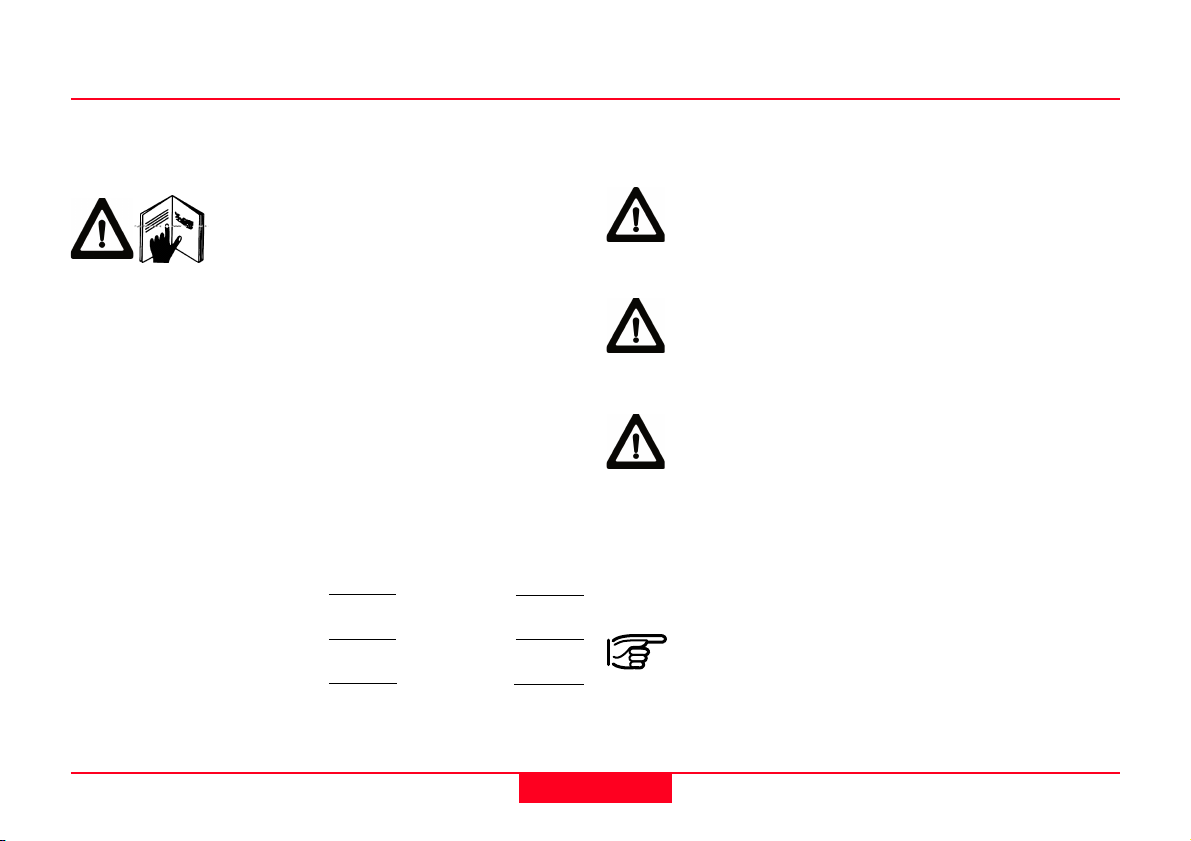
GPS System 500
Symboles utilisés dans ce manuel
Nous vous adressons tous nos compliments pour l'achat
d'un nouveau System 500 de Leica Geosystems.
Le présent mode d'emploi contient
d'importantes recommandations de
sécurité (veuillez vous référer au chapitre
des "Consignes de sécurité") de même
que des instructions concernant
l'installation de l'équipement ainsi que son utilisation.
Nous vous recommandons de lire attentivement ce guide de
l'utilisateur avant de mettre l'instrument sous tension.
Identification du produit
Le modèle de l'instrument et le numéro de série de votre
produit figurent sur sa plaque signalétique.
Inscrivez ces deux informations dans ce mode d'emploi et
indiquez toujours ces caractéristiques lorsqu'il vous faut
entrer en contact avec votre représentation Leica Geosystems
ou un service après-vente agréé.
Capteur GPS Type: N° de série:
Terminal (TR) Type: N° de série:
Antenne externe (AT) Type: N° de série:
Les symboles utilisés dans ce manuel ont les significations
suivantes :
DANGER:
Indique l'imminence d'une situation périlleuse
entraînant de graves blessures voire la mort si elle
n'est pas évitée.
AVERTISSEMENT:
Indique une situation potentiellement périlleuse
pouvant entraîner de graves blessures voire la mort
si elle n'est pas évitée.
ATTENTION:
Indique une situation potentiellement périlleuse qui,
si elle n'est pas évitée, peut entraîner des blessures
légères à importantes et/ou causer des dommages
matériels conséquents, des atteintes sensibles à
l'environnement ou un préjudice financier important.
Ce symbole sert également à la mise en garde
contre des pratiques contraires aux règles de
sécurité.
Paragraphes importants auxquels ils convient de se
conformer en pratique car ils permettent au produit
d'être utilisé de manière efficace et techniquement
correcte.
2
Mode d'emploi de l'équipement GPS- 4.0.0fr
Page 3
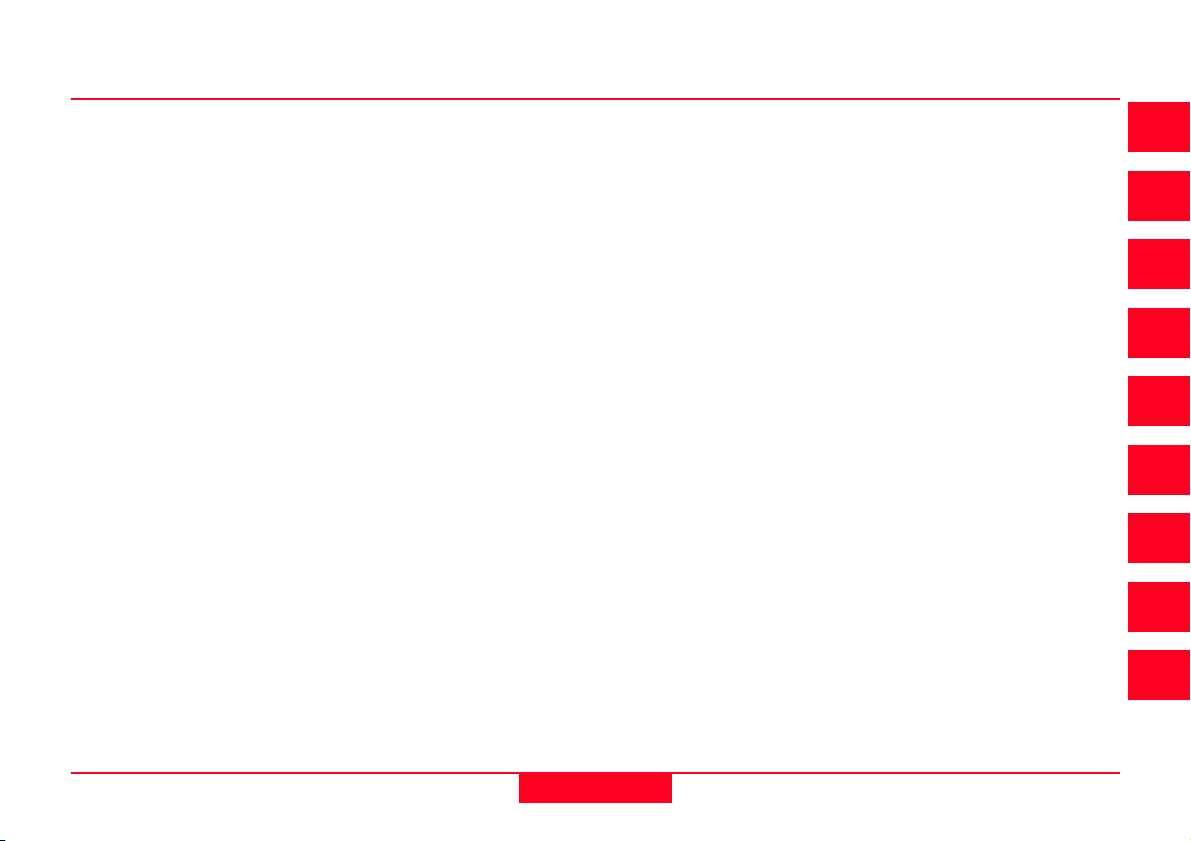
Sommaire
Introduction
Description du système
Initiation au nouvel équipement de mesure
Initiation au nouvel équipement MC
Initiation au nouvel équipement RS
Initiation au nouvel équipement SIG
Entretien et transport
Consignes de sécurité
Caractéristiques techniques
6
7
11
25
28
34
43
44
56
Mode d'emploi de l'équipement GPS- 4.0.0fr
3
Sommaire
Page 4
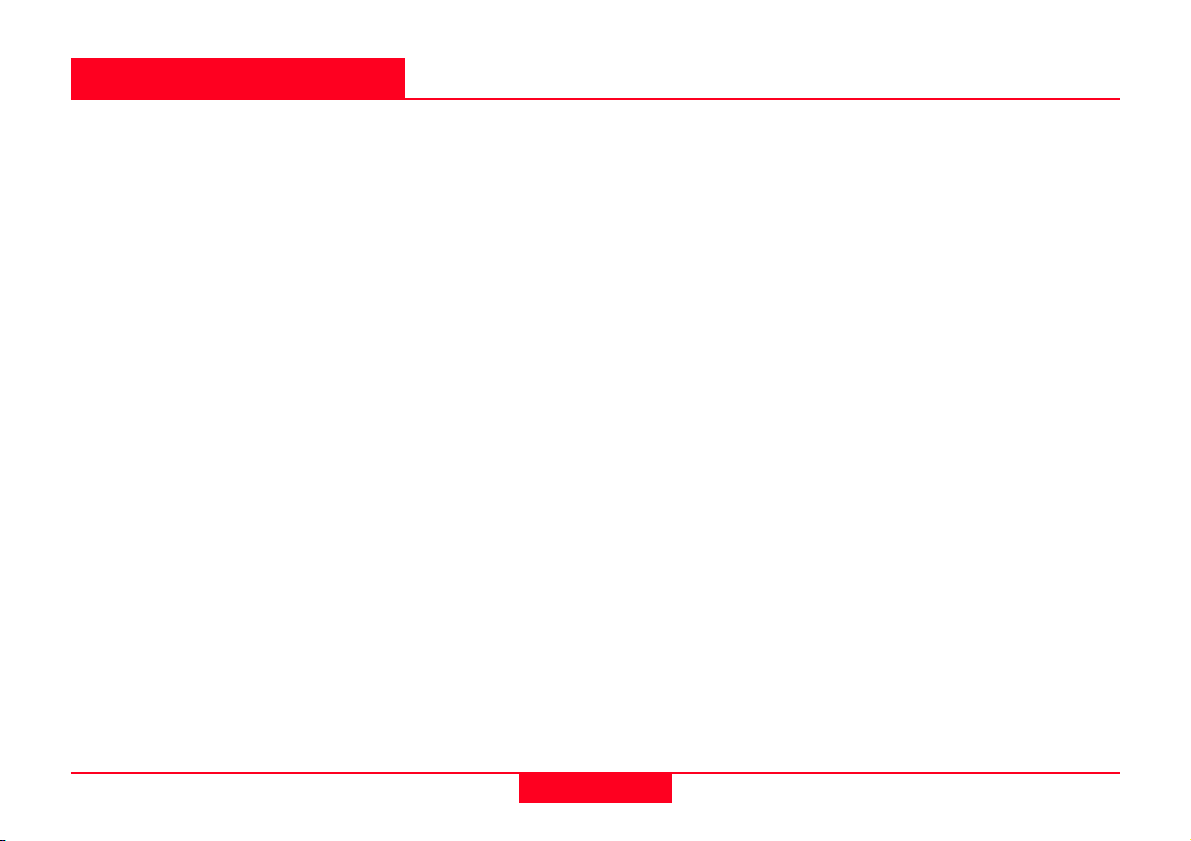
Table des matières
Introduction ................................................... 6
Description du système ................................ 7
Capteur GPS............................................................... 7
Capteur ....................................................................... 8
Charger les batteries ........................................................ 8
Mise en station de l'équipement ........................................ 9
Logiciel de Post-Traitement ............................................ 10
Initiation au nouvel équipement de mesure11
Logiciel de Post-Traitement SKI-Pro (SKI-Pro-L1) ....... 11
Capteur ......................................................................11
Effectuer des mesures avec la configuration par défaut .. 12
Post-Traitement des données par le logiciel SKI-Pro .. 23
Initiation au nouvel équipement MC .......... 25
MC500 - Introduction ................................................. 25
Configurer par le TR500 ............................................ 26
Configurer via OWI .................................................... 27
Initiation au nouvel équipement RS........... 28
RS500 - Introduction .................................................. 28
Capteur ..................................................................... 29
Installation de l'équipement RS .................................. 29
Procédures d'utilisation de base ..................................... 32
Initiation au nouvel équipement SIG ......... 34
Introduction ............................................................... 34
Capteur ..................................................................... 35
Capteur GS50 / GS50+ .................................................. 35
Didacticiel d'initiation - Saisie de données de SIG .......... 36
Entretien et transport .................................. 43
Transport .................................................................. 43
Stockage ................................................................... 43
Nettoyage et séchage ................................................ 43
Table des matières
4
Mode d'emploi de l'équipement GPS- 4.0.0fr
Page 5
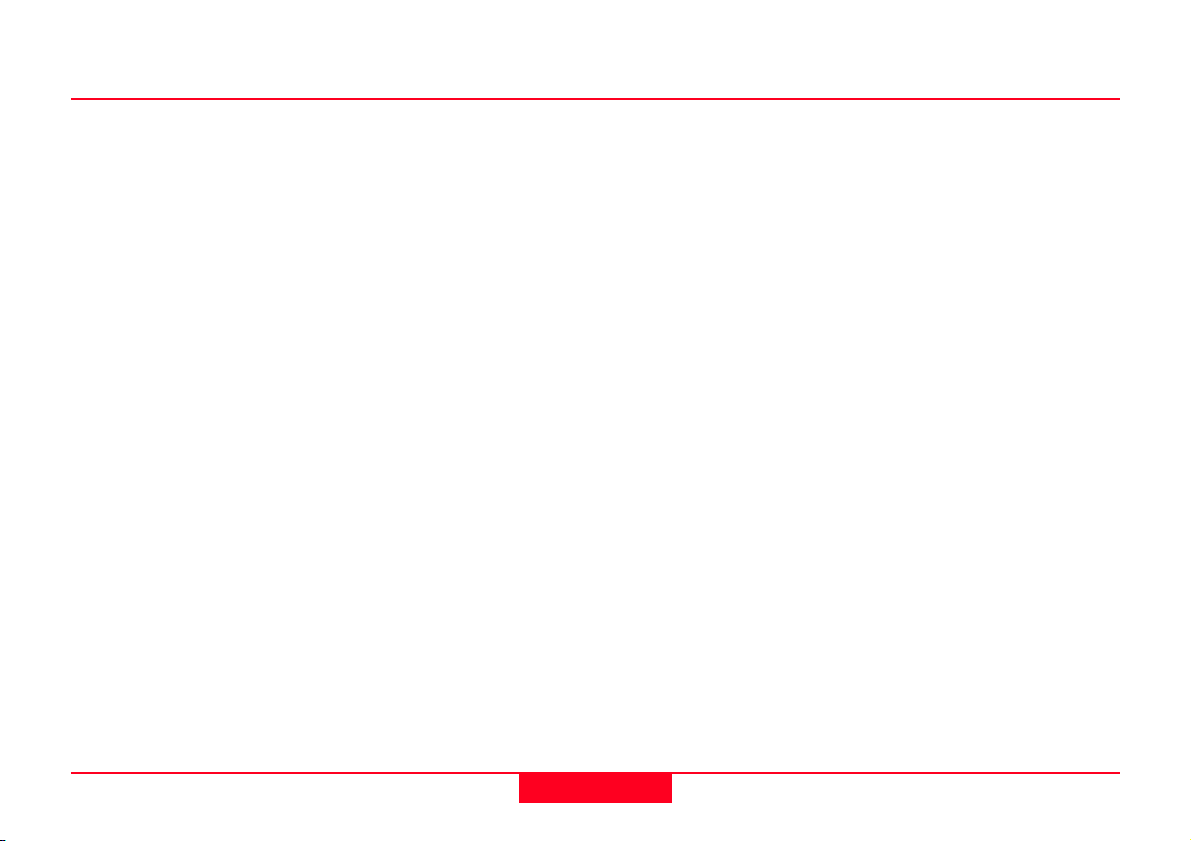
Table des matières, suite
Consignes de sécurité ................................ 44
Utilisation prévue de l'équipement .............................. 44
Utilisations autorisées ..................................................... 44
Utilisations interdites ....................................................... 44
Limites d'utilisation ..................................................... 45
Responsabilités ......................................................... 45
Risques liés à l'utilisation ........................................... 46
Risques principaux ......................................................... 46
Compatibilité électromagnétique ..................................... 51
Déclaration FCC (propre aux Etats-Unis) ........................ 54
Caractéristiques techniques ...................... 56
Caractéristiques de poursuite : SR520, SR530,
MC500, RS500, GS50+ ............................................. 56
Caractéristiques de poursuite : SR510 / GS50 ........... 57
Antennes GPS .......................................................... 57
Poids de l'équipement ............................................... 58
Alimentation .............................................................. 58
Environnement .......................................................... 58
Distances .................................................................. 59
Précision de ligne de base ......................................... 59
Mode d'emploi de l'équipement GPS- 4.0.0fr
5
Table des matières
Page 6
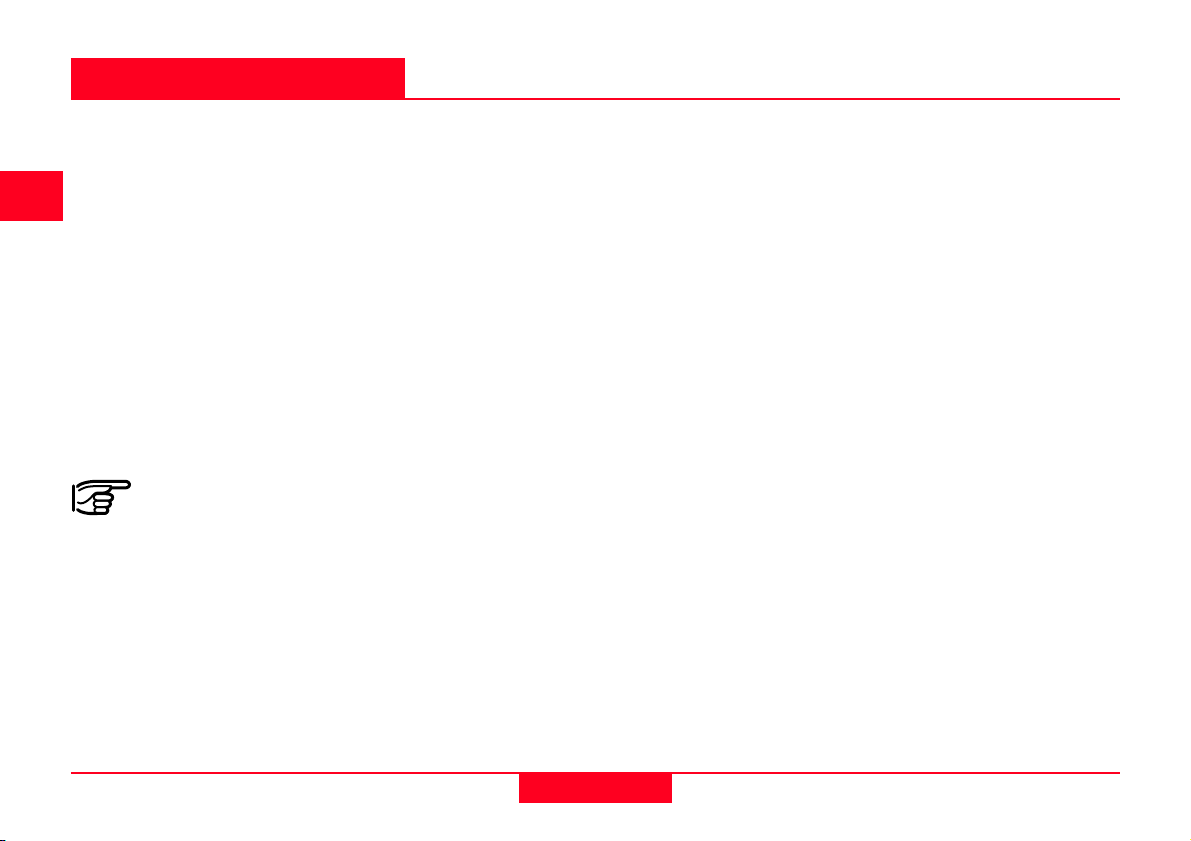
Introduction
Le System 500 GPS de Leica
Geosystems se compose de capteurs
GPS et de logiciels basés sur PC pour la
topographie GPS et les applications
connexes.
Les composants principaux sont les
suivants :
• le capteur GPS : il reçoit les signaux
des satellites.
• le terminal GPS : l'unité clavier et
affichage permet de piloter le capteur.
• le logiciel de Post-Traitement : il
sert à l'exploitation des données GPS.
Le présent guide contient toutes
les instructions dont vous
pouvez avoir besoin dans le
cadre d'une utilisation du
System 500 GPS à un niveau
élémentaire.
Le Manuel technique de référence et
l'aide en ligne de SKI-Pro (disponibles
dans quelques langues seulement dont
l'anglais et le français) contiennent des
descriptions plus détaillées de
paramétrages très spécifiques et de
fonctions du matériel et/ou des logiciels.
Elles s'adressent à des spécialistes.
Le Manuel technique de référence n'est
disponible que sous forme de document
PDF sur support informatique. Ce
document est intégré au CD
d'installation de SKI-Pro. Veuillez vous
reporter au fichier
\MANUALS\README.TXT de ce CD
pour plus d'informations.
Introduction
6
Mode d'emploi de l'équipement GPS- 4.0.0fr
Page 7
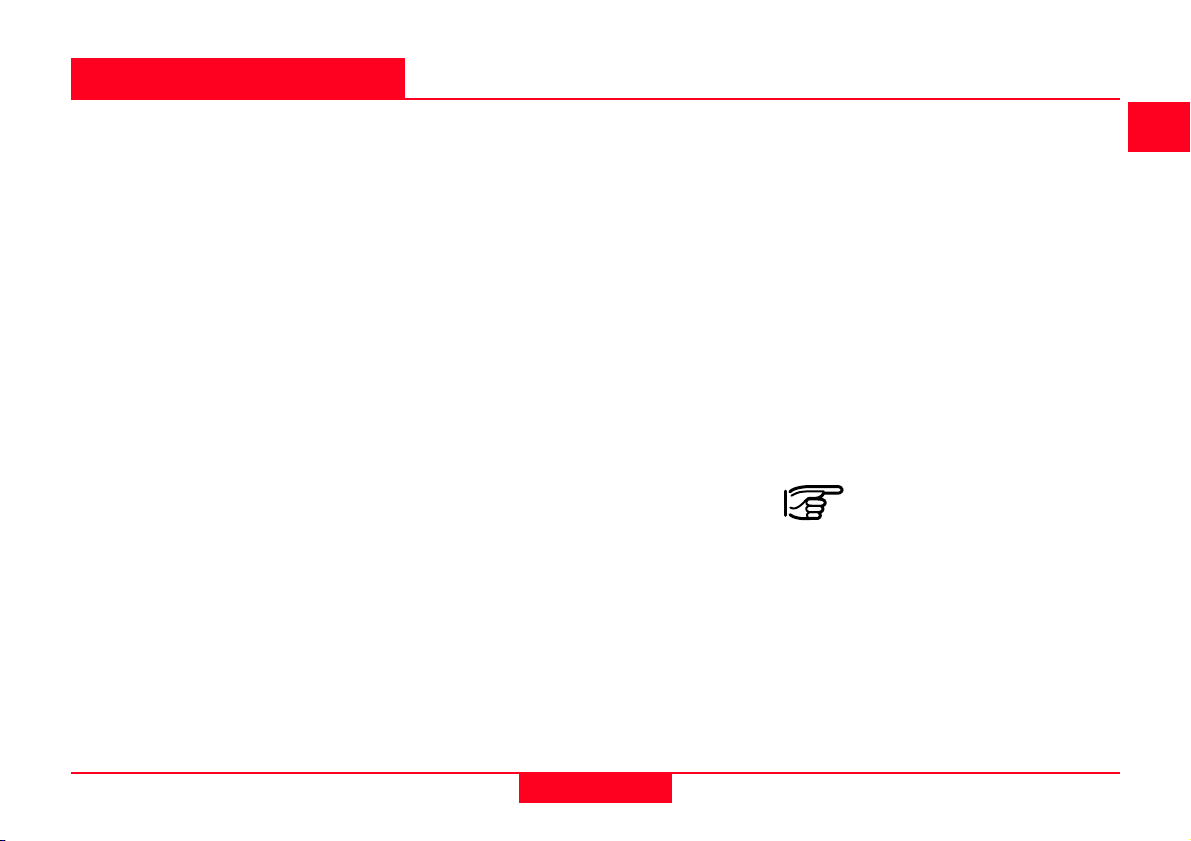
Description du système
Capteur GPS
Le capteur GPS reçoit le signal GPS
émis par les satellites du système
NAVSTAR et calcule la distance vers
tous les satellites visibles.
Différents types de capteurs sont
disponibles :
SR510 - 12 canaux L1, code et phase
SR520 - 12 canaux L1, 12 canaux L2,
code et phase
SR530 - 12 canaux L1, 12 canaux L2,
code et phase, RTK (cinématique en
Temps Réel) possible.
MC500 - 12 canaux L1, 12 canaux L2,
code et phase, RTK possible.
RS500 - 12 canaux L1, 12 canaux L2,
code et phase
GS50 - 12 canaux L1, code assisté par
la porteuse et possibilité de DGPS.
GS50+ - 12 canaux L1, 12 canaux L2,
code et phase, RTK possible.
Le capteur SR510 est utilisé avec
l'antenne AT501. Les capteurs SR520,
SR530 et GS50+ sont généralement
utilisés avec l'antenne AT502 mais
peuvent également être utilisés avec les
antennes AT503 et AT504. Le boîtier
MC500 est utilisé avec l'antenne AT502
mais peut également être utilisé avec les
antennes AT503 et AT504 dans le cas
de Stations de Référence GPS. Le
capteur RS500 est utilisé avec les
antennes AT503 ou AT504 mais peut
également être utilisé avec l'antenne
AT502. Le capteur GS50 peut aussi bien
être utilisé avec les antennes AT501 que
RTB ou RTS.
Veuillez vous reporter à la
section 8 pour les
caractéristiques techniques.
Les capteurs SR520, SR530, MC500 et
RS500 utilisent les signaux du code P,
lequel est susceptible d'être désactivé
sans préavis par décision des autorités
des Etats-Unis. Les mesures de phase
sur L2 sont toutefois assurées car ces
capteurs commutent automatiquement
vers des techniques de poursuite
brevetées.
Mode d'emploi de l'équipement GPS- 4.0.0fr
7
Description du système
Page 8
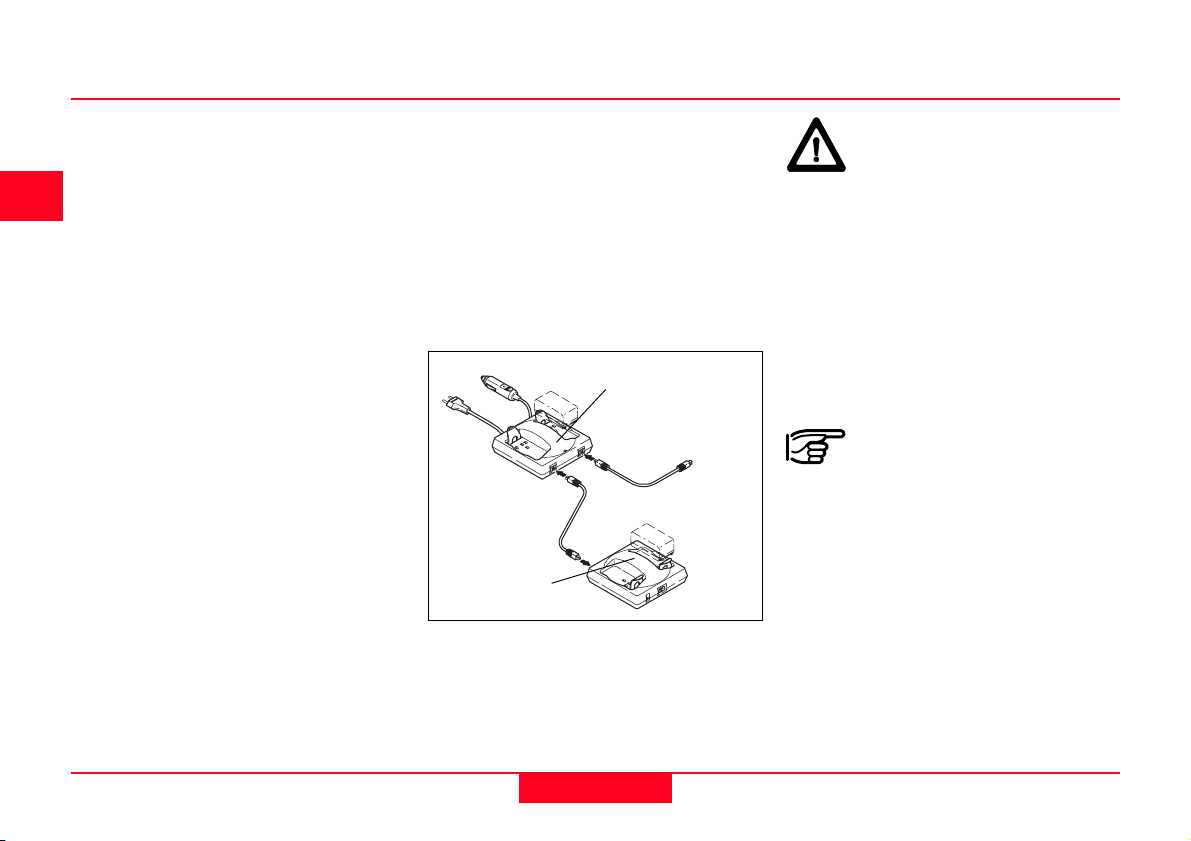
Capteur
Charger les batteries
Dans la plupart des cas, une brève
initiation à l'utilisation du capteur et du
terminal est dispensée par la
représentation Leica Geosystems locale.
Si tel ne devait pas être le cas, nous
vous conseillons de procéder comme
indiqué dans les chapitres suivants.
Vous pouvez également vous reporter
au Manuel technique de référence
disponible sous forme de fichier PDF sur
le CD d'installation de SKI-Pro.
Chargez les batteries à l'aide du
chargeur de batteries Leica Geosystems
fourni. L'alimentation électrique de
l'équipement GPS peut s'effectuer à
l'aide de batteries GEB121, GEB70 ou
GEB71.
Les batteries GEB121 peuvent être
chargées à l'aide de chargeurs GKL111
ou GKL122.
Chargeur
GKL122
GEB70 ou
GEB71
Plaque de
rallonge GDI121
AVERTISSEMENT:
Les chargeurs de batteries ne
sont prévus que pour être
utilisés en intérieur, dans un local sec.
Ils ne doivent pas être utilisés en
extérieur. Ne chargez les batteries qu'à
une température ambiante comprise
entre 10°C et 30°C (soit entre 50°F et
86°F ). Pour le stockage des batteries,
nous recommandons une température
comprise entre 0°C et +20°C (soit entre
32°F et 68°F).
N'utilisez que des batteries,
des chargeurs et des
accessoires Leica
Geosystems ou des
accessoires recommandés par
Leica Geosystems.
1100Z07new
Les batteries GEB70 et GEB71 peuvent
être chargées à l'aide des chargeurs
GKL122 (à l'aide des câbles adéquats),
GKL23 ou GKL22.
Reportez-vous au manuel approprié
lorsque vous vous servez des
chargeurs.
Description du système
8
Mode d'emploi de l'équipement GPS- 4.0.0fr
Page 9
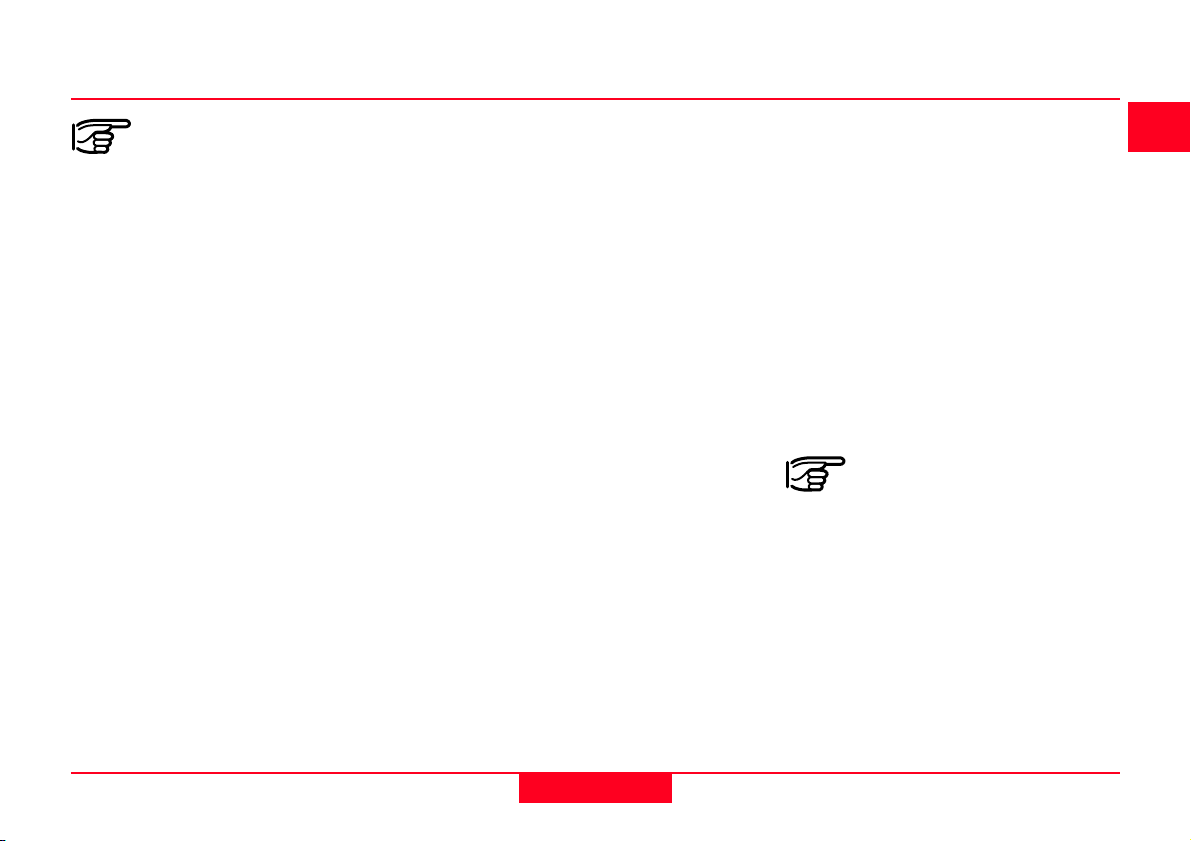
Mise en station de l'équipement
Entre trois et cinq cycles de
charge - décharge complets
doivent être effectués pour que des
batteries GEB121 neuves atteignent leur
pleine capacité.
L'accomplissement d'un lever GPS
suppose une réception non perturbée des
signaux des satellites, ce qui signifie que
les capteurs GPS doivent être mis en
station en des endroits exempts de tout
masque ou de toute obstruction. Aucun
obstacle tel qu'un arbre, un bâtiment, une
colline ou une montagne ne doit obstruer
le parcours des ondes entre l'antenne
GPS et les satellites GPS. Ceci s'applique
tout particulièrement au capteur servant de
référence.
Pour les levers en modes Statique et
Statique Rapide, l'antenne doit être
maintenue parfaitement fixe tout au long
de l'occupation d'un point, en d'autres
termes, l'antenne AT501 ou AT502 est
généralement à monter sur un trépied.
Centrez et calez le trépied avec précision
sur le repère topographique au sol. Mettez
le support en place dans l'embase puis
verrouillez-le. Montez ensuite l'antenne sur
le support.
Connectez l'antenne au capteur à l'aide du
câble d'antenne. Enfichez deux batteries
de caméscope dans la face arrière du
capteur. Vous pouvez par ailleurs, ou en
complément, alimenter le capteur depuis
une source de courant extérieure. Reliez
dans ce cas une batterie GEB71 à l'un des
ports PWR (alimentation) du capteur.
Fixez ensuite le terminal TR500
directement au capteur ou reliez les deux
unités par l'intermédiaire d'un câble de
connexion à raccorder au port TERMINAL
du capteur.
Insérez une carte PC dans le capteur.
Verrouillez soigneusement le
panneau après l'insertion de la
carte de manière à empêcher l'eau et la
poussière de pénétrer à l'intérieur du
capteur.
Servez-vous du crochet en face arrière du
capteur pour l'accrocher à l'une des
jambes du trépied. Vous pouvez
également laisser le capteur dans l'étui de
transport.
Mode d'emploi de l'équipement GPS- 4.0.0fr
Votre capteur du System 500 est à présent
pleinement opérationnel.
9
Description du système
Page 10
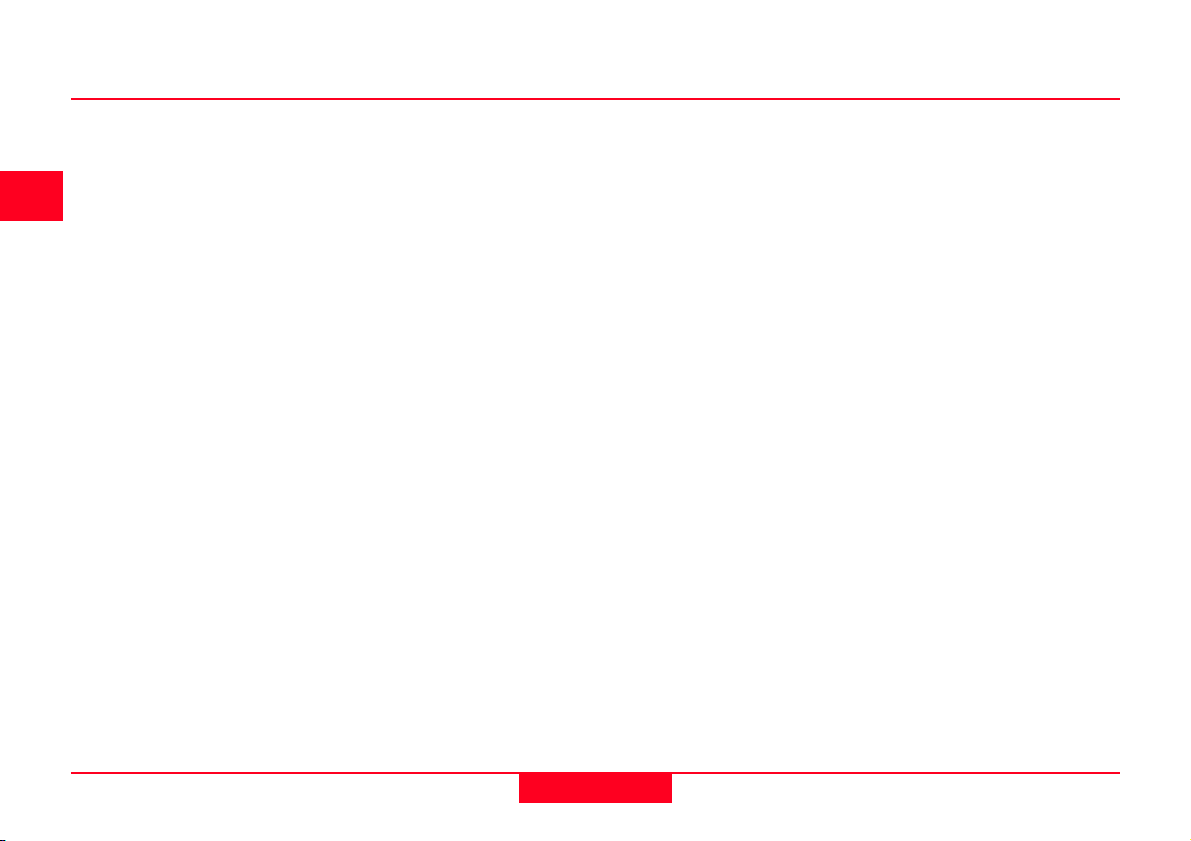
Logiciel de Post-Traitement
Le logiciel de Post-Traitement sert à
exploiter les observations enregistrées
par le capteur afin de déterminer des
lignes de base et des coordonnées.
Le logiciel SKI-Pro Statique Cinématique
est l'outil de Post-Traitement standard
pour des capteurs bifréquence. SKI-ProL1 est destiné aux capteurs
monofréquence. L'interface utilisateur
est la même pour les logiciels SKI-Pro et
SKI-Pro - L1.
Description du système
10
Mode d'emploi de l'équipement GPS- 4.0.0fr
Page 11
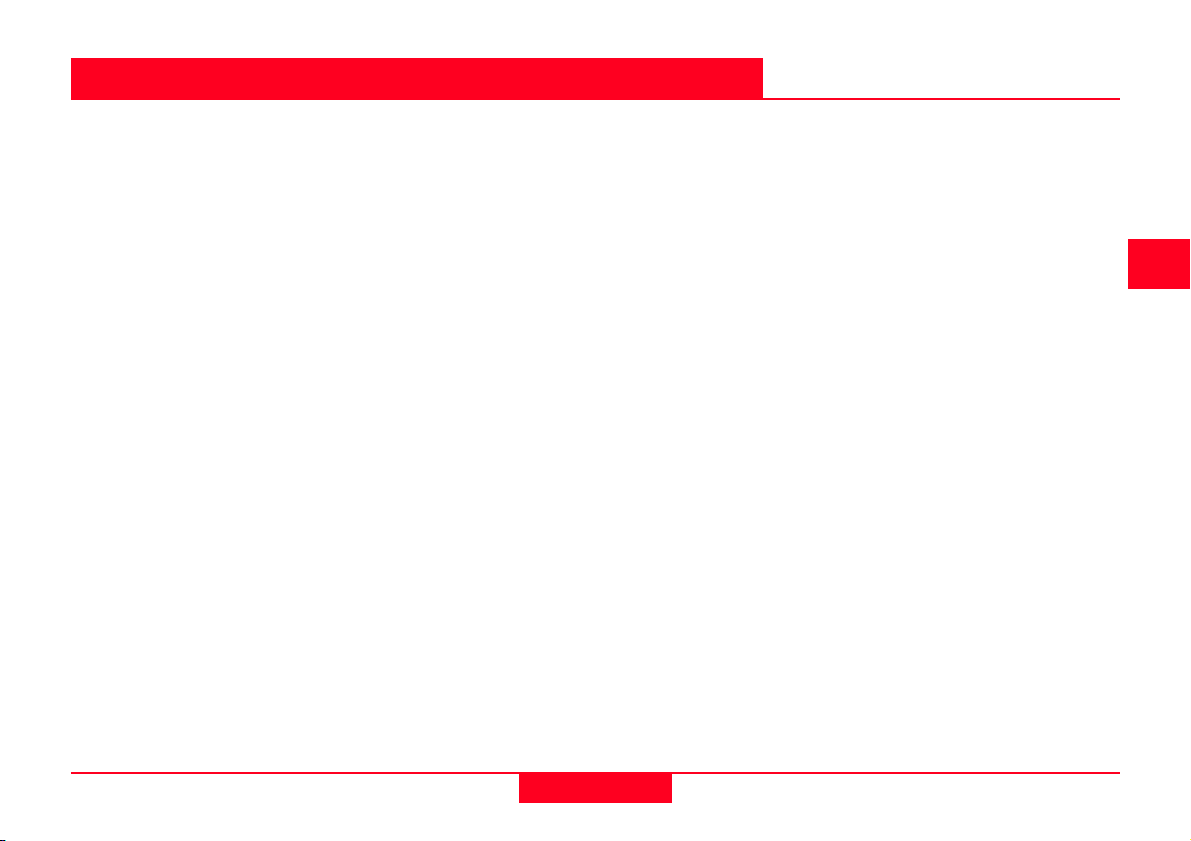
Initiation au nouvel équipement de mesure
Logiciel de Post-Traitement SKI-Pro (SKI-Pro-L1)
Dans la plupart des cas, l'installation du
logiciel est effectuée par la
représentation Leica Geosystems locale
qui se charge également de dispenser
une brève formation initiale.
Si tel ne devait pas être le cas,
l'installation du logiciel doit s'effectuer
comme suit :
1. Insérez le CD-ROM dans le lecteur de
CD de votre PC.
2. Sélectionnez l'installation de SKI Pro
dans le menu.
3. Conformez-vous aux instructions
d'installation fournies.
Le logiciel comprend une aide en ligne
complète destinée à se substituer à un
mode d'emploi imprimé. Il vous est
toujours possible, en cas de besoin,
d'imprimer la totalité de l'aide en ligne
pour vous en servir comme un manuel
de référence classique, imprimé sur
papier.
En vue de vous familiariser avec le
logiciel, nous vous recommandons de
lire attentivement la brochure intitulée
Initiation à SKI-Pro livrée avec le
progiciel de Post-Traitement.
Capteur
Dans la plupart des cas, une brève
initiation à l'utilisation du capteur et du
terminal est dispensée par la
représentation Leica Geosystems locale.
Si tel ne devait pas être le cas, nous
vous conseillons de procéder comme
indiqué dans les chapitres suivants.
Vous pouvez également vous reporter
au Manuel technique de référence
disponible sous forme de fichier PDF sur
le CD d'installation de SKI-Pro.
Mode d'emploi de l'équipement GPS- 4.0.0fr
11
Initiation au nouvel équipement de mesure
Page 12
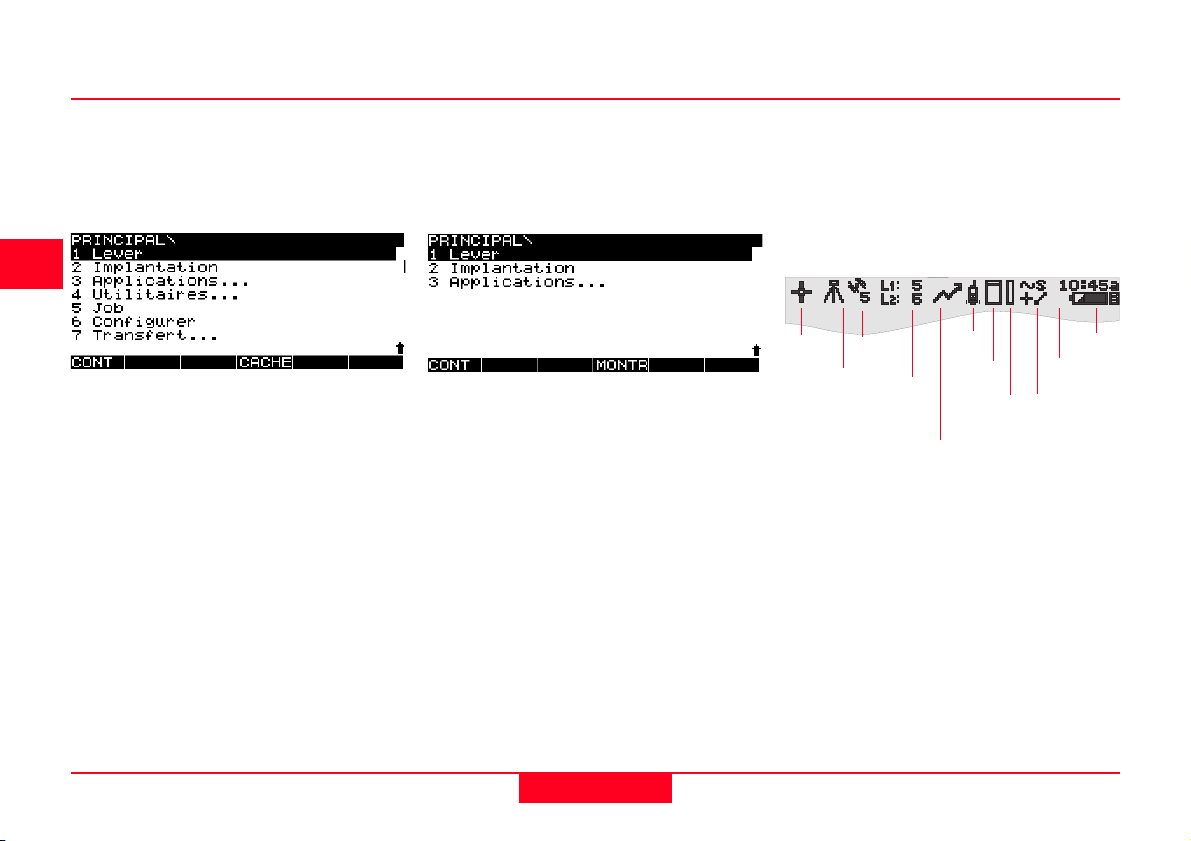
Effectuer des mesures avec la configuration par défaut
1ère étape : Mise sous tension
Mettez le capteur sous tension en pressant le bouton ON (Marche) sur le terminal.
L'un des deux écrans suivants apparaîtra sur l'affichage :
2ème étape : Etude des icônes
La partie supérieure de l'écran est la
plus importante à ce stade car elle
contient différents symboles (des icônes)
indiquant l'état actuel du système.
Nbre de
satellites
Etat de
la radio
Etat du
L2
GSM
Etat de la
mémoire
Etat de
l'enregistrement
observations
Etat de la
Accuracy No. visible GSM
précision
Battery
Status Satellites Status
Status
positionnement
Position No. Satellites Memory Local
Mode used on L1/ Status Time
L2
Radio Observation Auto
Position
Status Recording
Recording
Status
Status
Mode de
Nbre de
satellites
visibles
utilisés sur L1/
Heure
locale
Etat de
l'enregistrement
automatique de
des
la position
Etat de la
batterie
Initiation au nouvel équipement de mesure
12
Mode d'emploi de l'équipement GPS- 4.0.0fr
Page 13
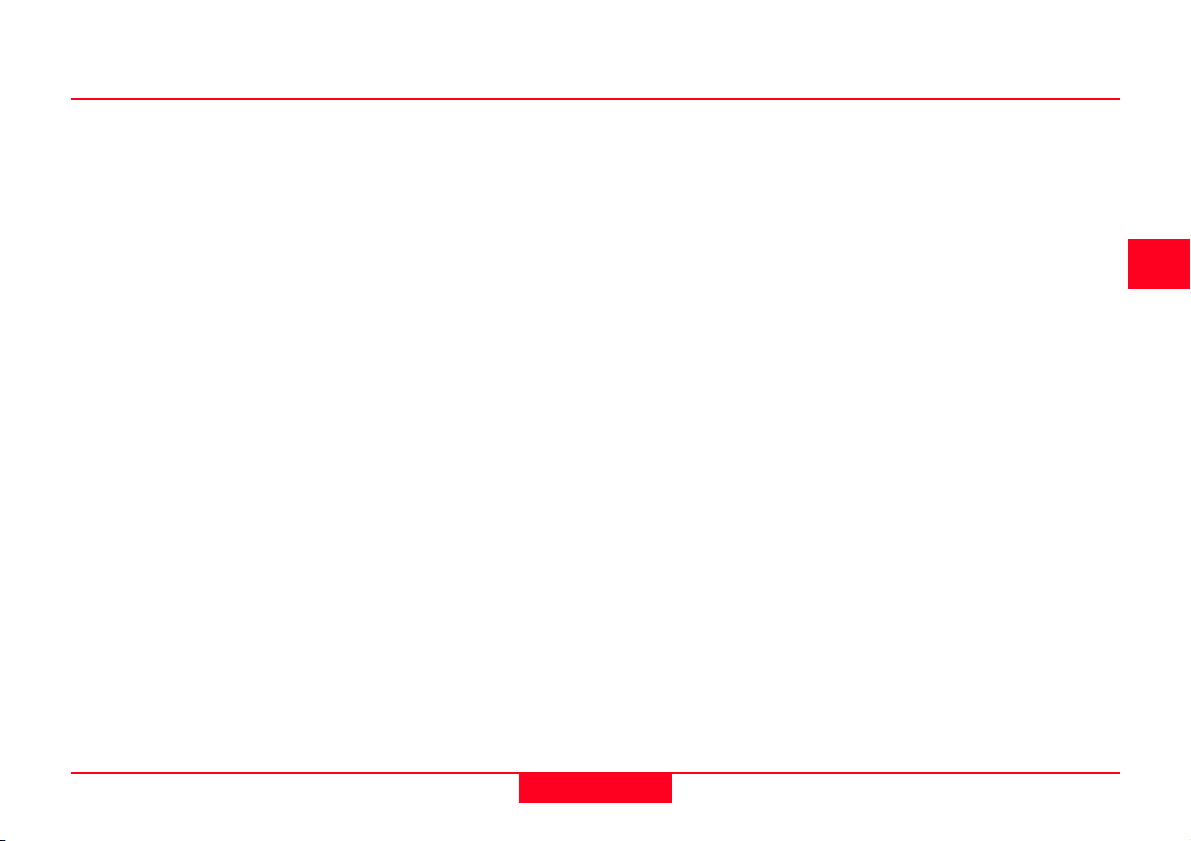
Effectuer des mesures avec la configuration par défaut, suite
A la mise sous tension, vous
reconnaîtrez en premier lieu l'icône du
Nombre de satellites visibles,
indiquant le nombre de satellites
théoriquement visibles à cette heure à la
localisation actuelle. Ce nombre varie
généralement entre 4 et 9, en fonction
de la géométrie des satellites et du
masque des élévations.
A côté de ce symbole se trouve l'icône
du Nombre de satellites utilisés sur L1
/ L2, indiquant le nombre de satellites
actuellement poursuivis sur L1 ou sur
L2.
A la mise sous tension vous pourrez lire
L1 : 0, L2 : 0. Il faudra environ 30
secondes pour que ces valeurs se
mettent à évoluer et atteignent très
rapidement le nombre de satellites
actuellement visibles.
Les indications des deux icônes Nombre
de satellites visibles et Nombre de
satellites utilisés changeront de temps à
autre, en raison des modifications de la
géométrie des satellites, que de
nouveaux satellites deviennent visibles
ou que d'autres passent sous l'horizon et
disparaissent.
Le capteur peut commencer à calculer
une position dès lors que 4 satellites au
moins sont poursuivis. Une icône
apparaît à l'extrême gauche de la ligne
d'état pour indiquer qu'une position est
disponible. Comme aucun lien en Temps
Réel n'est utilisé pour des levers en vue
d'un Post-Traitement, l'icône indiquera
toujours qu'une position autonome
(position de navigation) est disponible
avec une précision de l'ordre de 10
mètres (l'accès sélectif étant désactivé).
L'apparition de l'icône de Mode de
positionnement signifie que le capteur
est prêt pour les opérations de lever.
Si l'icône de Mode de positionnement
n'apparaît toujours pas au bout d'une ou
de deux minutes, cela signifie que le
capteur ne poursuit toujours pas de
satellites. Si le Nombre de satellites
utilisés est toujours nul, vous voudrez
bien vérifier si le câble d'antenne est
correctement relié au capteur et à
l'antenne.
Si le Nombre de satellites utilisés est
différent du Nombre de satellites
visibles, assurez-vous que l'antenne se
trouve dans une zone dégagée exempte
de toute obstruction car des obstacles
de tout type peuvent empêcher le
contact avec les satellites.
Mode d'emploi de l'équipement GPS- 4.0.0fr
13
Initiation au nouvel équipement de mesure
Page 14
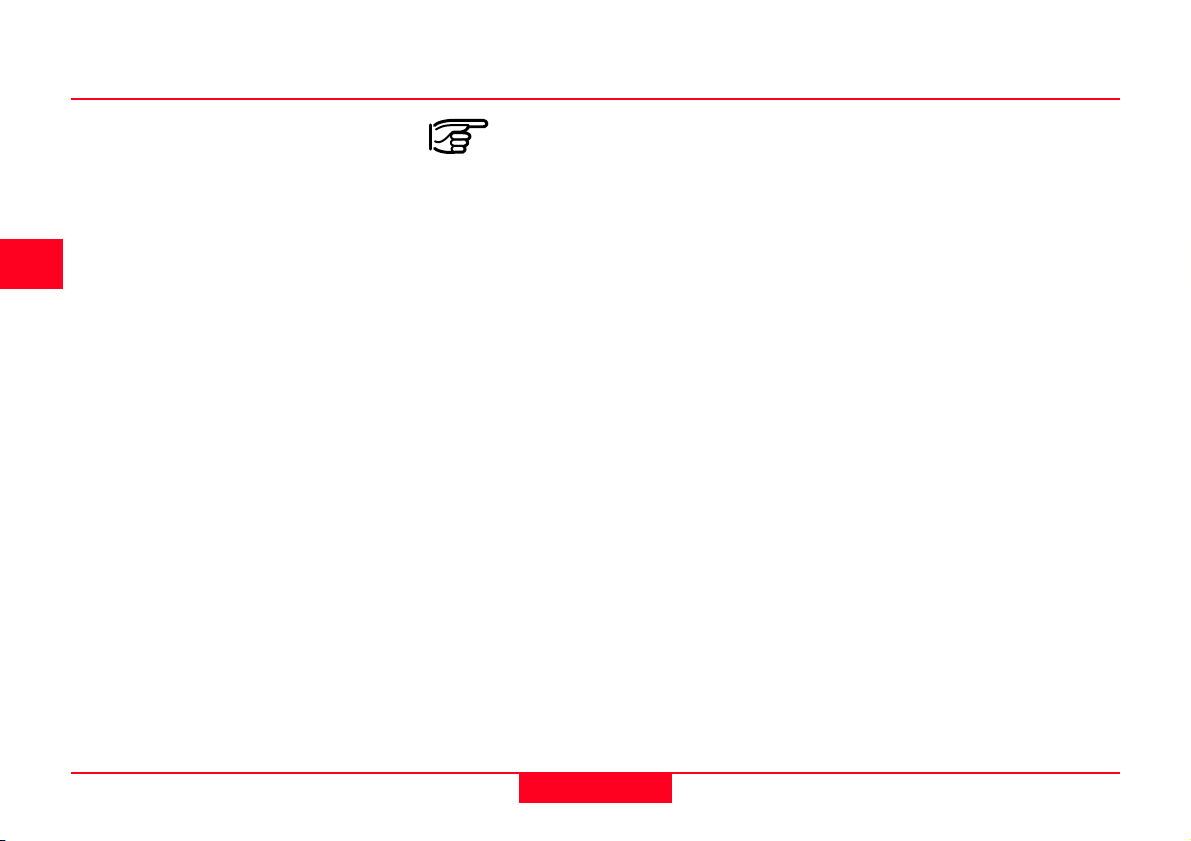
Effectuer des mesures avec la configuration par défaut, suite
L'icône d'Etat de la batterie se trouvant
sur la droite de la ligne des icônes
indique la source d'alimentation actuelle
du capteur, A et B représentant les
batteries internes et E une source
extérieure. Le symbole signale
également le niveau de tension de la
batterie en cours d'utilisation. Quatre
niveaux différents existent, chargée
(symbole entièrement noir), 2/3, 1/3 et
quasiment déchargée (symbole évidé).
L'icône d'Etat de la mémoire vous
indique si la capacité mémoire actuelle
permet d'enregistrer des données ou
non. La carte PC et la mémoire interne
sont les deux options possibles. Si une
carte PC est disponible et configurée
pour être utilisée, alors une flèche
indique, à ce stade, que la carte PC peut
être retirée du capteur sans risque. La
petite barre à droite vous informe de la
capacité mémoire disponible sur la carte
PC ou dans la mémoire interne.
Vous ne pouvez pas
poursuivre l'utilisation à partir
de ce point si aucun
périphérique mémoire n'est disponible.
Insérez une carte PC faute de quoi
aucun lever GPS ne pourra être
effectué.
3ème étape (optionnelle) :
Formatage de la carte mémoire
Vous pouvez souhaiter (re)formater votre
carte PC ou votre mémoire interne avant
de commencer à enregistrer des
données.
Cette étape n'est nécessaire que si une
carte PC neuve est utilisée ou si toutes
les données existantes sont à effacer !
Pressez 4 sur le terminal ou utilisez la
touche bas du curseur pour mettre la
ligne 4 Utilitaires en surbrillance, puis
pressez ENTER ; vous pouvez
également presser F1 CONT.
(Pressez d'abord F4 MONTR si les
lignes 1 à 3 sont seules visibles).
Pressez ensuite 2 pour accéder à l'écran
Format Module Mémre ou utilisez le
curseur pour atteindre 2 Format
Module Mémre puis pressez ENTER ;
vous pouvez également presser F1
CONT.
Initiation au nouvel équipement de mesure
14
Mode d'emploi de l'équipement GPS- 4.0.0fr
Page 15
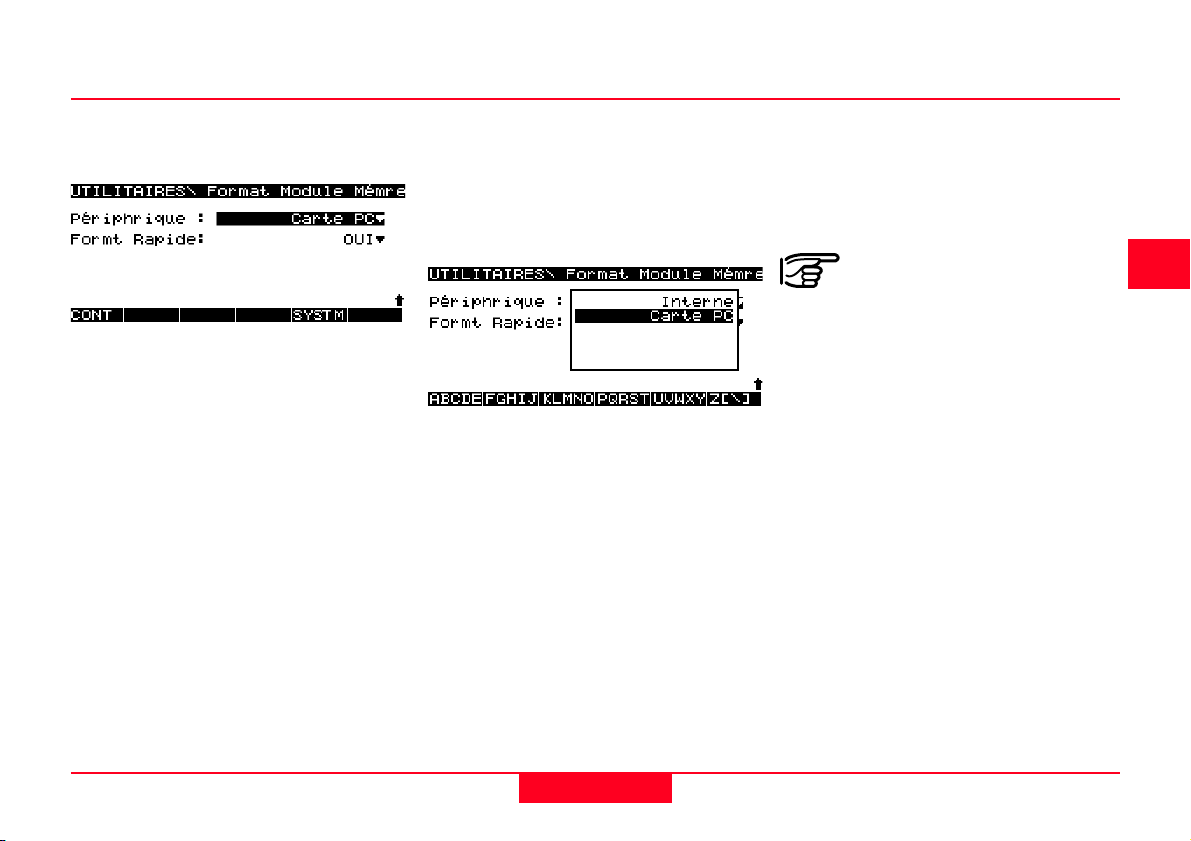
Effectuer des mesures avec la configuration par défaut, suite
Vous vous trouvez alors dans l'écran
Utilitaires \ Format Module Mémre :
Pressez simplement F1 CONT si vous
souhaitez formater la carte. Pressez
ENTER si vous voulez formater la
mémoire interne. Une zone de liste
apparaît alors, vous permettant de
sélectionner la mémoire interne.
Utilisez le curseur pour mettre Interne
en surbrillance puis pressez ENTER.
Appuyez ensuite sur F1 CONT pour
lancer le processus de formatage de la
mémoire interne.
L'activation de la commande
de formatage aura pour effet
d'effacer toutes les données ! Assurezvous que toutes les données
importantes stockées sur la carte PC ont
été correctement sauvegardées avant le
reformatage de la carte. Assurez-vous
que toutes les données importantes de
la mémoire interne ont préalablement
été transférées vers le PC avant de
procéder à son reformatage.
Pressez simplement ESC et non F1
CONT si vous vous apercevez que vous
ne voulez pas formater le périphérique
mémoire. Cette touche vous permet
toujours de revenir un pas en arrière,
autrement dit au menu ou à l'écran
précédent, sans qu'une instruction soit
exécutée.
Mode d'emploi de l'équipement GPS- 4.0.0fr
15
Le menu PRINCIPAL\ réapparaît lorsque
le formatage de la carte est achevé.
Initiation au nouvel équipement de mesure
Page 16
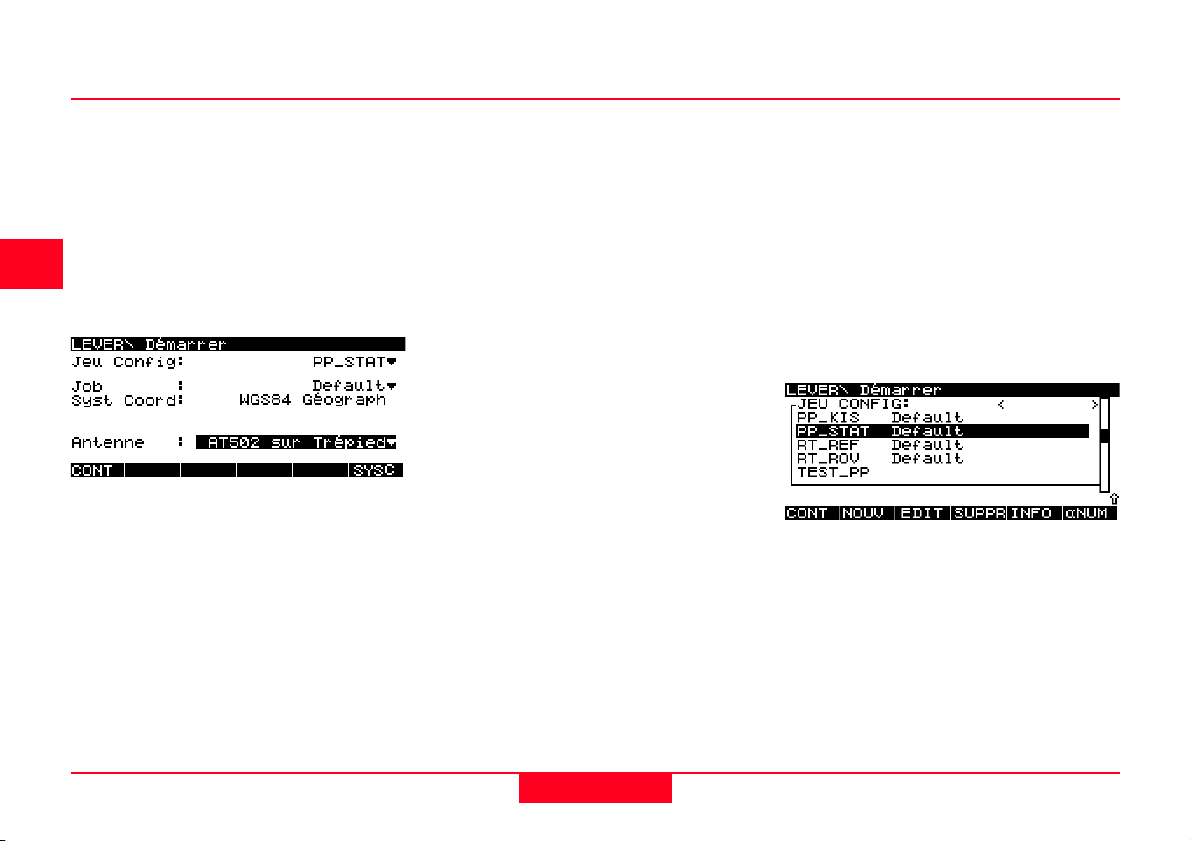
Effectuer des mesures avec la configuration par défaut, suite
4ème étape : Démarrer un lever
Pour entrer dans le lever, pressez 1
dans le menu PRINCIPAL\ ou déplacezvous vers 1 Lever à l'aide des touches
du curseur avant de presser ENTER ou
F1 CONT.
L'écran suivant apparaît alors :
Des choix importants sont à effectuer
sur cet écran :
Quel jeu de configuration activer, dans
quel job stocker les données brutes et
quelle configuration d'antenne utiliser.
Un Jeu de Configuration (Jeu Config)
consiste en un ensemble de paramètres
du capteur requis pour effectuer une
opération particulière. Citons par
exemple les fréquences
d'enregistrement des données, les
modèles d'identifiant de point, les
formats de données, les types
d'antennes, les méthodes de codage,
etc.
Il existe plusieurs jeux de configuration
par défaut couvrant les types de levers
les plus courants. La création de
nouveaux jeux de configuration est
décrite plus avant dans ce guide ainsi
que dans le Manuel technique de
référence.
Il vous faut sélectionner le jeu de
configuration PP_STAT pour des levers
en mode Statique. Vous pouvez opérer
cette sélection en utilisant la touche
gauche du curseur pour permuter entre
tous les jeux de configuration disponibles jusqu'à atteindre PP_STAT ou vous
pouvez mettre le champ de saisie en
surbrillance en pressant ENTER. Une
zone de liste contenant tous les jeux
disponibles apparaît alors :
Initiation au nouvel équipement de mesure
16
Mode d'emploi de l'équipement GPS- 4.0.0fr
Page 17
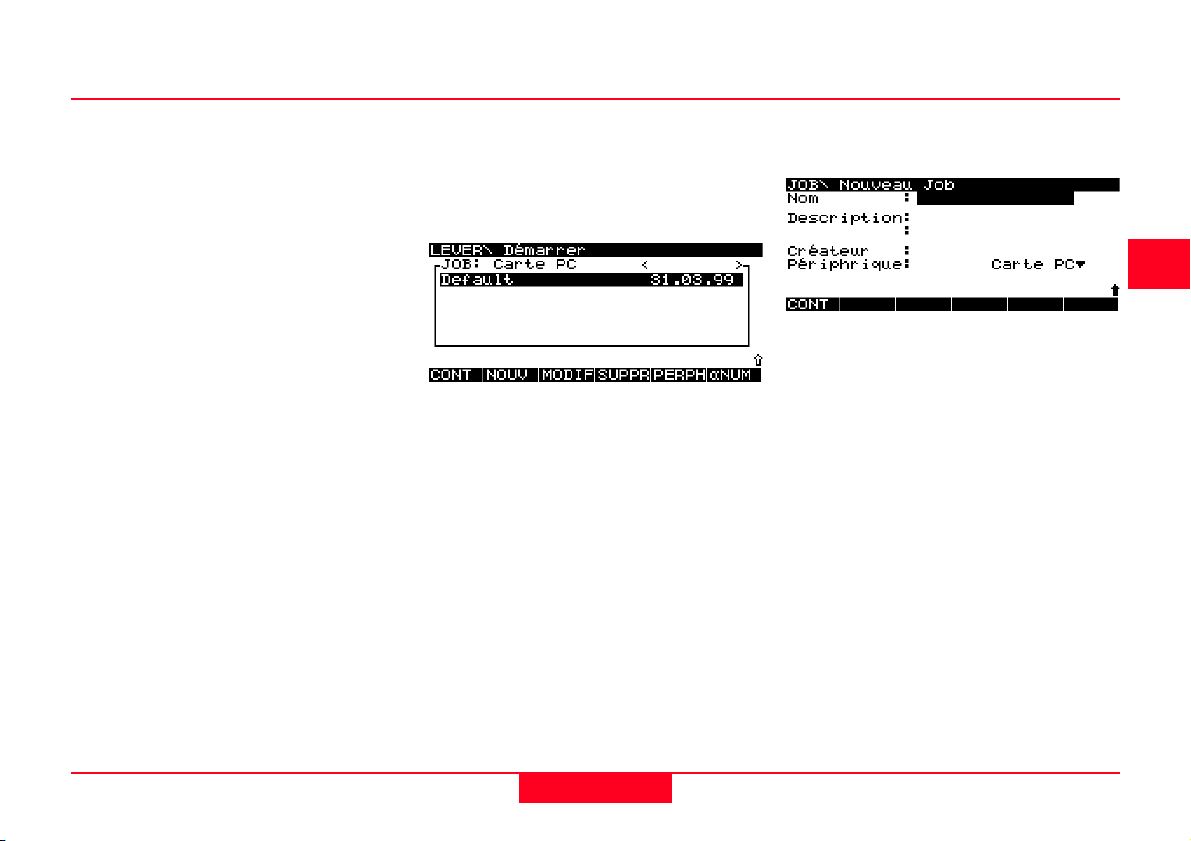
Effectuer des mesures avec la configuration par défaut, suite
Utilisez à présent la touche haut ou la
touche bas du curseur sur le terminal
pour mettre la ligne PP_STAT en
surbrillance. Pressez ensuite ENTER ou
F1 CONT.
Les jobs servent à organiser et à
structurer les données saisies sur le
terrain. Ils peuvent comprendre un
nombre illimité de points accompagnés
de leurs informations associées
(mesures brutes, codes, notes sur le
point, etc.).
Nous vous conseillons de créer un
nouveau job lorsque vous démarrez un
nouveau projet.
Un job par défaut est automatiquement
créé après le formatage du périphérique
mémoire (c.-à-d. la carte PC ou la
mémoire interne). Vous pouvez soit
utiliser directement ce job, soit créer
votre propre job en procédant comme
suit :
Utilisez les touches haut / bas du
curseur pour mettre le champ de saisie
des jobs en surbrillance puis pressez
ENTER. La zone de liste suivante
apparaît alors :
Pressez alors F2 NOUV. L'écran suivant
apparaît :
Mode d'emploi de l'équipement GPS- 4.0.0fr
17
Initiation au nouvel équipement de mesure
Page 18
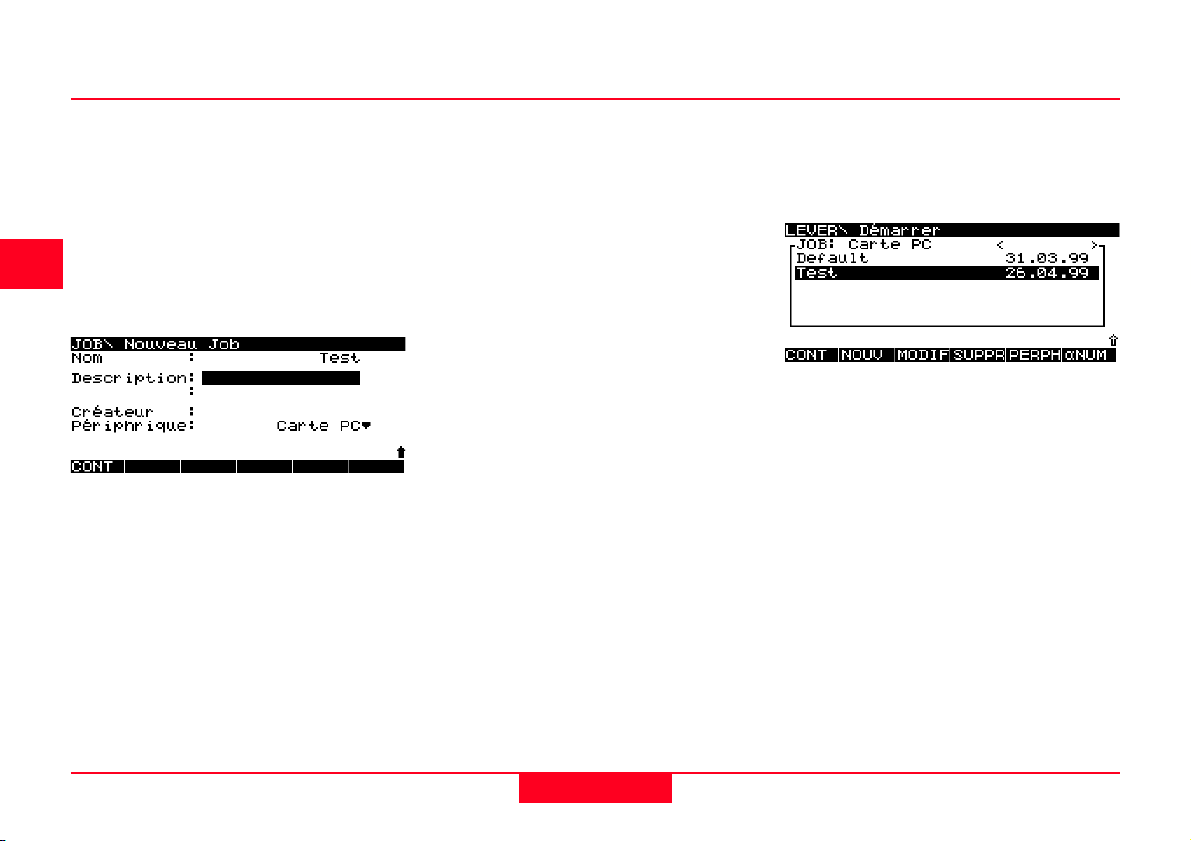
Effectuer des mesures avec la configuration par défaut, suite
Vous pouvez maintenant saisir un nom
pour un nouveau job ; pressez ENTER
une fois le nom saisi. Les champs de
saisie réservés à la description et au
créateur sont optionnels et peuvent de
ce fait être laissés vides.
A titre d'exemple, nous pouvons créer un
nouveau job appelé Test :
Le nouveau job sera affecté par défaut à
la carte PC, ce qui peut, au besoin, être
modifié en Interne par permutation dans
le champ de saisie concerné à l'aide des
touches gauche / droite du curseur.
La création d'un nouveau job et sa
localisation sont confirmées en pressant
F1 CONT. Pressez ESC si vous voulez
quitter ce champ sans créer de nouveau
job. Le même effet est obtenu en
pressant F6 QUIT.
La liste des jobs disponibles est mise à
jour après pression de la touche F1
CONT. A présent, elle contient le job
Test :
Initiation au nouvel équipement de mesure
18
Mode d'emploi de l'équipement GPS- 4.0.0fr
Page 19
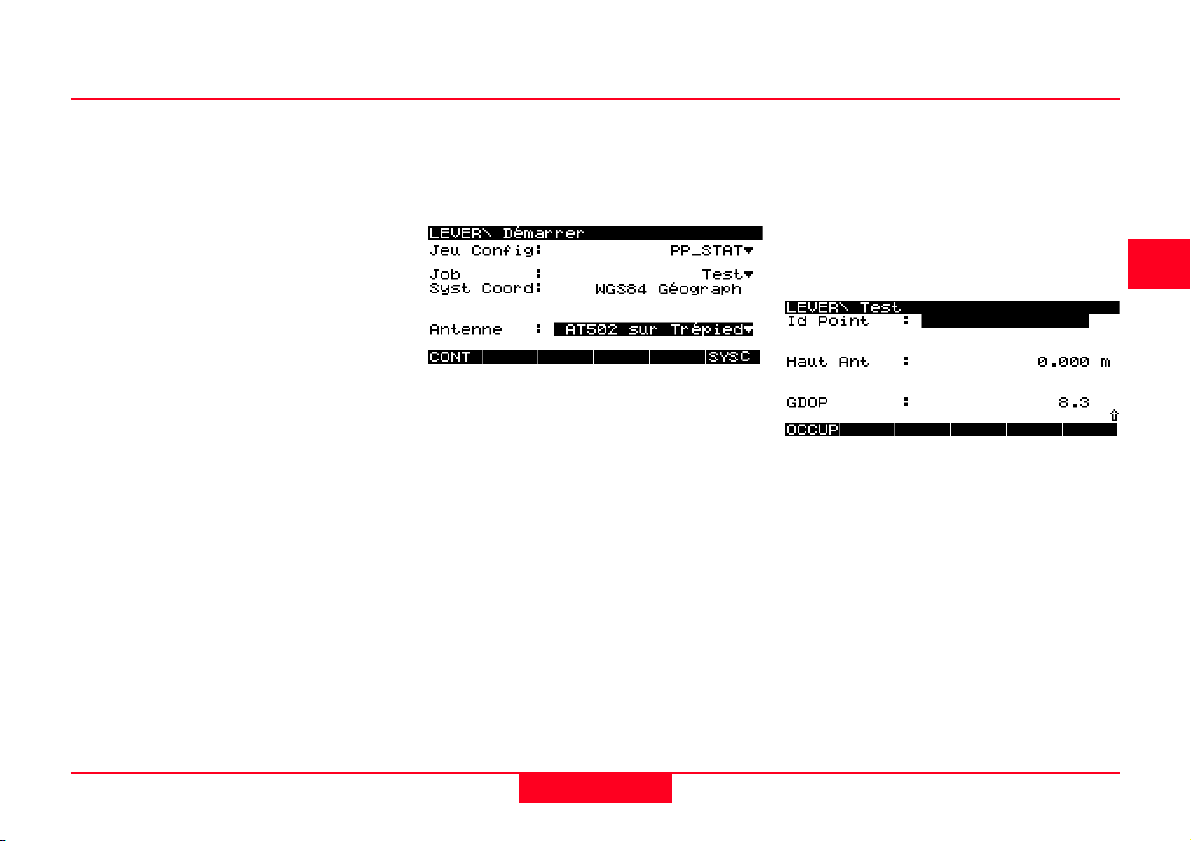
Effectuer des mesures avec la configuration par défaut, suite
Pressez maintenant F1 CONT pour
confirmer la sélection du job
nouvellement créé.
Il vous reste alors à sélectionner le type
et la configuration d'antenne que vous
utilisez. Il s'agira normalement de AT502
sur Trépied (ou AT501 sur Trépied dans
le cas d'un capteur SR510).
Cette sélection est effectuée de la
manière habituelle : utilisez d'abord la
touche bas du curseur pour mettre ce
champ de saisie en surbrillance. Servezvous ensuite de la touche gauche ou
droite du curseur pour permuter entre
les différentes options jusqu'à faire
apparaître celle requise. Vous pouvez
également presser la touche ENTER
pour accéder à une zone de liste dans
laquelle le choix peut s'opérer.
Tous les paramètres requis par un lever
en mode Statique ont à présent été
fixés. L'écran Lever \ Démarrer se
présente ainsi :
Il est mis fin à cette séquence initiale en
pressant F1 CONT.
5ème étape : Enregistrement de
données brutes
Nous sommes maintenant dans le menu
de lever principal, lequel se présentera
comme suit au terme de la procédure de
configuration effectuée :
Mode d'emploi de l'équipement GPS- 4.0.0fr
19
Initiation au nouvel équipement de mesure
Page 20

Effectuer des mesures avec la configuration par défaut, suite
Il est temps de recontrôler les icônes du
haut de l'affichage : l'icône de Mode de
positionnement doit être disponible et
toujours indiquer "itinérant", l'icône du
Nombre de satellites visibles doit afficher
un nombre supérieur ou égal à 4 et le
nombre de satellites utilisés doit être
identique au nombre de satellites
visibles.
Pressez F1 OCCUP dès que vous
poursuivez un minimum de 4 satellites,
que l'icône de position est visible et que
l'antenne est correctement mise en
place à la verticale du repère
topographique.
L'enregistrement de données brutes est
alors activé et l'écran se modifie en
conséquence :
L'icône de mode de positionnement
passe à statique, ce qu'indique le
symbole d'un trépied.
Une nouvelle icône est alors affichée
indiquant que l'enregistrement de
données brutes est en cours.
Les données brutes (contenant des
mesures de pseudodistances et de
phase vers chaque satellite poursuivi)
sont enregistrées à des intervalles
prédéfinis (généralement toutes les 10
ou 15 secondes, en fonction de la
fréquence d'enregistrement des
observations fixée dans le jeu de
configuration actuellement utilisé) :
Entrez un identifiant de point en
remplissant le champ de saisie. Si vous
commettez une erreur de saisie,
corrigez-la en pressant la touche CE
(Clear Entry, Effacer la saisie). Concluez
la saisie en pressant ENTER.
Initiation au nouvel équipement de mesure
20
Mode d'emploi de l'équipement GPS- 4.0.0fr
Page 21

Effectuer des mesures avec la configuration par défaut, suite
Utilisez à présent le crochet porte-ruban
pour déterminer la hauteur d'antenne
au-dessus du repère topographique.
Insérez le crochet dans le support et
mesurez la hauteur entre la marque
blanche située au bas du crochet porteruban et le repère topographique.
Entrez cette lecture dans le champ de
saisie de la hauteur d'antenne. Si vous
avez sélectionné le type d'antenne
"AT502 sur Trépied" (AT501 sur Trépied
dans le cas d'un capteur SR510), le
décalage entre le crochet porte-ruban et
le centre de phase de l'antenne est
automatiquement pris en compte.
Il s'agit des deux seules entrées
requises pour le lever d'un point.
Le compteur d'observations statiques
(Obs Statiq) est alors incrémenté d'une
unité toutes les 10 secondes (car il s'agit
de l'intervalle d'enregistrement par
défaut).
La valeur de GDOP affichée indique la
géométrie actuelle des satellites,
d'autant meilleure que la valeur est
faible.
L'antenne ne doit pas être
déplacée pendant
l'enregistrement de données sinon les
coordonnées issues du Post-Traitement
seront de moindre qualité !
La carte PC ne doit pas être
retirée tant que vous êtes
dans le menu Lever. Si elle l'était, toutes
les données mémorisées pourraient être
altérées, empêchant ainsi leur lecture
correcte par SKI-Pro.
Le terminal TR500 peut à présent être
déconnecté. Cette opération est sans
influence sur le lever et l'enregistrement
de données se poursuit. Le même écran
réapparaît lorsque le terminal est
reconnecté.
Mode d'emploi de l'équipement GPS- 4.0.0fr
21
Initiation au nouvel équipement de mesure
Page 22

Effectuer des mesures avec la configuration par défaut, suite
L'enregistrement de données doit se
poursuivre dans le respect de votre
planning d'observations : un capteur
utilisé en tant que référence doit
fonctionner en permanence jusqu'à ce
que tous les sites de mobiles aient été
occupés. Si une unité est utilisée comme
mobile, la durée d'occupation du site
dépend principalement de la longueur
de la ligne de base et de vos exigences
de précision. Veuillez vous référer au
Guide des modes GPS Statique et
Statique Rapide pour davantage de
détails.
Une fois qu'une quantité suffisante de
données brutes a été saisie, l'occupation
du point peut être achevée par pression
de la touche F1 STOP.
L'écran est modifié comme indiqué :
La touche STOCK est devenue active et
vous avez toujours la possibilité de
contrôler et de corriger l'identifiant de
point et la hauteur d'antenne entrés.
Concluez cette séquence de lever en
pressant à nouveau F1 STOCK.
Une fois la touche STOCK pressée,
toutes les informations associées seront
stockées dans le job actuellement utilisé
(Id point, hauteurs d'antenne, etc.)
6ème étape : Terminer un lever
Vous pouvez maintenant quitter le menu
de lever en pressant SHIFT F6 QUIT.
Vous retournez alors au menu principal.
Remarque : Presser SHIFT F6
vous permettra toujours de
terminer le lever, même au cours d'une
occupation de site. Sachez toutefois que
vous perdrez toutes les données
enregistrées depuis la dernière pression
de la touche OCCUP.
La carte PC peut être retirée dès que
vous êtes à nouveau dans le menu
principal. Cette situation est indiquée par
l'icône de la carte PC dans la ligne d'état
contenant une flèche :
Initiation au nouvel équipement de mesure
22
Mode d'emploi de l'équipement GPS- 4.0.0fr
Page 23

Post-Traitement des données par le logiciel SKI-Pro
Vous pouvez à présent vous déplacer
vers un autre site et répéter la procédure
décrite dans ce chapitre. Lorsque les
travaux de terrain sont achevés, vous
pouvez passer au Post-Traitement des
données dans SKI-Pro afin d'obtenir des
résultats de lignes de base précis.
Un échauffement parfaitement
normal de la carte PC
mémoire se produit durant le
fonctionnement du System
500 GPS.
Dans la plupart des cas, une courte
formation d'initiation au logiciel est
dispensée par la représentation locale
Leica Geosystems.
Veuillez procéder comme suit pour
l'importation et le Post-Traitement des
données :
• Mettez l'ordinateur sous tension,
démarrez Windows puis SKI-Pro.
• Importez les données
Il vous faut importer les données de
tous les capteurs dans SKI-Pro.
Sélectionnez l'importation de données
brutes GPS dans la barre d'outils.
Conformez-vous aux instructions
affichées sur l'écran.
Vous pouvez souhaiter créer un
nouveau projet avant de stocker les
données sur le PC.
Les données sont ensuite lues par
SKI-Pro et copiées dans la base de
données associée au projet.
Répétez ce processus d'importation
pour tous les capteurs utilisés dans le
cadre des travaux de terrain de votre
projet.
Mode d'emploi de l'équipement GPS- 4.0.0fr
23
Initiation au nouvel équipement de mesure
Page 24

Post-Traitement des données par le logiciel SKI-Pro, suite
• Effectuez le Post-Traitement des
données.
Sélectionnez l'affichage du
Post-Traitement de données du
projet sur lequel vous souhaitez
travailler. Les données
précédemment présentées sont
affichées selon deux formats
différents sur l'écran, texte et
graphique.
Il vous faut indiquer au logiciel
le point retenu comme station
de référence et les points définis
comme mobiles. Cliquez sur les
barres graphiques
d'observations (avec le bouton
droit de la souris) et
sélectionnez Référence ou Mo
bile.
Dès que deux occupations sont
sélectionnées (l'une comme
Référence et l'autre comme Mobile), la ligne de base entre les
deux points peut être calculée.
Cliquez sur le bouton du calcul
de la barre d'outils pour lancer
le Post-Traitement de la ligne de
base.
Activez l'affichage des résultats
de votre projet lorsque le calcul
est achevé. Examinez les
informations fournies, y compris
celles figurant dans les fichiers
journaux.
Initiation au nouvel équipement de mesure
24
Mode d'emploi de l'équipement GPS- 4.0.0fr
Page 25

Initiation au nouvel équipement MC
MC500 - Introduction
Le capteur MC500 est une version
renforcée du System 500 (SR530)
conçue pour supporter des niveaux de
vibration élevés et des chocs.
Parmi les caractéristiques propres au
MC500, on peut citer :
• un boîtier renforcé
• des isolateurs de choc standard
• des spécifications plus élevées en
matière de vibrations et de chocs que
l'équipement de mesure du System
500
• des connexions de câbles Lemo
renforcées
• une source d'alimentation externe
Le MC500 étant un capteur GPS du
System 500 entièrement compatible, il
dispose de toutes les fonctions du
capteur bifréquence RTK SR530.
Le MC500 peut par exemple être
configuré avec le Terminal TR500, tous
les câbles sont parfaitement
compatibles, les données peuvent être
stockées et traitées par SKI-Pro.
Le MC500 se prête parfaitement aux
applications de guidage de machines,
en raison de sa conception renforcée.
Le MC500 est un composant clé du
système de guidage d'engin Dozer 2000
de Leica Geosystems.
Figure MG.01 Capteur GPS MC500
Configuration du système
Le capteur MC500 peut être configuré et
utilisé de deux manières différentes :
• Via le Terminal TR500
• Via le protocole OWI (Outside World
Interface, interface avec le monde
extérieur)
Ces options de configuration sont
décrites dans les pages suivantes.
Mode d'emploi de l'équipement GPS- 4.0.0fr
25
Initiation au nouvel équipement de mesure
Initiation au nouvel équipement MC
Page 26

Configurer par le TR500
Le Terminal TR500 peut servir à
configurer le MC500 ou vérifier l'état des
observations et des satellites de la
même manière qu'il est utilisé pour
configurer les capteurs du System 500.
Lorsque vous utilisez le TR500 pour
configurer le MC500, ce dernier doit être
relié à une source d'alimentation externe
et le TR500 doit être connecté au Port
Terminal du MC500 via un câble de
données standard Leica Geosystems.
La figure MG.02 présente un schéma de
principe de cette configuration.
Vous voudrez bien vous reporter à la
partie du Manuel de l'utilisateur
consacrée au System 500 pour les
instructions relatives à l'utilisation du
TR500 pour configurer le capteur
MC500.
Initiation au nouvel équipement de mesure
Initiation au nouvel équipement MC
Figure MG.02 Capteur GPS MC500 configuré par le TR500
26
Mode d'emploi de l'équipement GPS- 4.0.0fr
Page 27

Configurer via OWI
Le MC500 peut être intégré dans de
nombreux systèmes de positionnement
de tiers en tant que produit de fabricant
d'équipement originaux (OEM, Original
Equipment Manufacturer).
Le MC500 peut par exemple être intégré
dans des systèmes de commande
portuaires, des systèmes de mesure
hydrographiques et des systèmes de
guidage général d'engins pour la
construction, l'exploitation minière et
l'agriculture. Le MC500 de Leica
Geosystems constitue un composant
essentiel du système de guidage
d'engin Dozer 2000.
Le MC500 peut être configuré en
utilisant un protocole d'interface
développé par Leica Geosystems et
intitulé Outside World Interface (OWI,
interface avec le monde extérieur).
De la documentation relative au format
OWI peut être obtenue sur simple
demande.
Figure MG.03 Capteur GPS MC500 configuré via OWI
La figure MG.03 présente un
agencement usuel permettant une
configuration du MC500 via OWI.
Mode d'emploi de l'équipement GPS- 4.0.0fr
27
Initiation au nouvel équipement de mesure
Initiation au nouvel équipement MC
Page 28

Initiation au nouvel équipement RS
RS500 - Introduction
Le capteur RS500 a été spécialement
conçu pour être utilisé comme une
station de référence.
Le RS500 est logé dans le même boîtier
et satisfait aux mêmes spécifications
techniques et environnementales que les
capteurs SR5xx. Vous voudrez bien vous
reporter au chapitre du présent manuel
relatif aux spécifications techniques pour
de plus amples détails.
De façon générale, le RS500 fonctionne
de la même manière que le SR530, mais
est conçu pour des applications
spécifiques de station de référence en
utilisant un logiciel de commande à
distance, le logiciel ControlStation™ de
Leica Geosystems.
Il permet l'enregistrement interne de
données brutes GPS, mais est
également en mesure d'enregistrer des
données à partir de périphériques
externes agréés par Leica Geosystems.
Les données brutes GPS et les données
de capteurs externes peuvent être
directement transmises vers un progiciel
externe commandé à distance.
Si un modem radio externe lui est
associé, le capteur peut être utilisé pour
transmettre des données pour des
opérations en RTK utilisant des formats
propriétaires et standard RTCM ou CMR.
Le RS500 n'est pas en mesure de
recevoir des informations émises par une
Station de Référence, raison pour
laquelle il ne peut pas servir de capteur
mobile en Temps Réel.
Caractéristiques Standard
Le RS500 comprend les caractéristiques
standard suivantes qui ne sont pas
disponibles en standard sur les capteurs
de type SR5xx :
Un port de sortie PPS
Deux ports d'Entrée Evénement
Anneau Tampon d'enregistrement
Acceptation de capteurs externes
(météo, inclinaison).
Stockage de Données
Le RS500 accepte tous les types standard de cartes PCMCIA Leica
Geosystems. L'option de mémoire
interne peut également être installée, ce
qui permet à des données d'être
stockées pour un Post-Traitement.
Outside World Inteface (OWI)
La commande externe du RS500 via une
interface à distance est obtenue par
l'intermédiaire du langage de commande
de l'interface avec le monde extérieur
(Outside World Interface, OWI). Le
format de messages du type ASCII/
NMEA de Leica Geosystems ainsi que le
format compact Leica Binary 2 peuvent
être utilisés.
Une assistance pour l'intégration de
même qu'une documentation sur
l'interface OWI peuvent être obtenues sur
demande auprès de Leica Geosystems.
Initiation au nouvel équipement RS
Initiation au nouvel équipement de mesure
28
Mode d'emploi de l'équipement GPS- 4.0.0fr
Page 29

Capteur
Installation de l'équipement RS
Alimentation du RS500
Le RS500 peut être alimenté au moyen
des batteries de caméscope standard
internes de Leica Geosystems ou de
batteries externes Leica pour une
utilisation temporaire. Un transformateur
universel 100V-240V en courant alternatif
50-60 Hz vers 12V en courant continu est
disponible pour des installations à
caractère permanent. D'autres sources
de courant continu à 12V peuvent être
utilisées par l'intermédiaire d'un câble
d'alimentation à courant continu de 12V à
fusible intégré pouvant être configuré par
l'utilisateur.
Mise en marche / à l'arrêt du RS500
Le RS500 peut être mis en marche ou à
l'arrêt par le Terminal TR500, le bouton
ON/OFF intégré au capteur ou par une
commande à distance (OWI).
L'utilisation du bouton ON/OFF
réinitialisera le capteur. Toutes
les sorties programmées, tous les
paramètres d'enregistrement de données
et toutes les options de configuration
d'interface définies par des commandes
OWI seront perdues.
Coupures de courant
Au terme de toute coupure de courant
temporaire, le RS500 se remettra
automatiquement sous tension et
retournera au mode de fonctionnement
dans lequel il se trouvait avant
l'interruption, sans interaction de
l'utilisateur (ou de la commande à
distance).
Câblage : connexions / options
Le câblage est identique à celui des
autres capteurs du System 500.
Le RS500 est spécialement conçu pour
servir de Station de Référence sur une
longue durée. L'antenne AT502, AT503 ou
AT504 doit être montée sur une structure
stable dans un espace parfaitement
dégagé. SKI-Pro doit être utilisé pour
produire un relevé des satellites visibles
relatif à cet emplacement en utilisant un
almanach à jour. La position de tout
obstacle potentiel à la réception des
signaux des satellites est à mesurer à l'aide
d'un clisimètre et d'une boussole et à
comparer au relevé des satellites visibles
comme au masque des élévations proposé
pour évaluer l'influence que cette obstruction peut potentiellement exercer sur le
choix de cet emplacement en tant que
Station de Référence.
L'installation de l'antenne GPS doit tenir
compte des conditions environnementales,
des mouvements de structures ou du sol,
des modifications de l'utilisation de la
propriété sur laquelle elle se trouve ou de
celles qui l'entourent ainsi que de la
croissance des arbres du secteur. Tous ces
éléments peuvent exercer une influence
sur la future performance de la Station de
Référence GPS.
Mode d'emploi de l'équipement GPS- 4.0.0fr
29
Initiation au nouvel équipement de mesure
Initiation au nouvel équipement RS
Page 30

Installation de l'équipement RS, suite
Le point de montage de l'antenne doit
être muni d'un filetage 5/8'' et d'un point
de référence horizontal et vertical
clairement défini servant de référence
pour le centre de phases de l'antenne.
L'équipement devrait se trouver sur un
emplacement sûr et bénéficier d'une
alimentation électrique fiable. Une source
d'alimentation ininterrompue disposant
d'une capacité de secours suffisante par
rapport aux conditions locales
d'alimentation est recommandée.
L'équipement est à protéger contre la
foudre ou des décharges d'électricité
statique comme mentionné un peu plus
avant dans le présent document, au
chapitre relatif aux consignes de
sécurité.
Reliez l'antenne au capteur au moyen du
câble d'antenne fourni. Les pliures,
coupures et parties abîmées du câble
d'antenne peuvent dégrader la qualité du
signal et sa force. Il est recommandé de
protéger le câble d'antenne de
dommages à long terme.
Connectez une source d'alimentation à
12V en courant continu au port PWR
(alimentation) du RS500 ou enfichez les
batteries de caméscope internes pour un
travail de courte durée.
Pour des configurations générales, des
transferts de données système vers ou
depuis la carte PC et des informations
sur l'état de visualisation, fixez le TR500
au capteur, directement ou via un câble
de connexion en l'enfichant dans le port
TERMINAL du capteur.
Pour la configuration et des opérations
telles que l'enregistrement de données et
la transmission de données en temps
réel, reliez le capteur à un PC au moyen
du câble de données (Art. n°560 254).
Un programme d'application approprié
doit être lancé sur le PC, par exemple
ControlStation™ de Leica Geosystems.
Insérez une carte PC dans le capteur, si
aucune option de mémoire interne n'est
installée.
Verrouillez le panneau avec
soin après insertion de la carte
de façon à empêcher l'eau et
la poussière de pénétrer dans
le capteur.
Utilisez le crochet situé sur la face arrière
du capteur pour l'accrocher à l'une des
jambes du trépied ou laissez le capteur
dans son étui de transport. Le support de
montage (Art. n° 722 105) peut être
utilisé pour fixer fermement le capteur
RS500 sur un banc d'essai, une table ou
un mur.
Votre capteur RS500 est maintenant prêt
à être utilisé.
Veuillez vous reporter à la figure RS.01
pour un schéma de connexion de base.
Initiation au nouvel équipement RS
Initiation au nouvel équipement de mesure
30
Mode d'emploi de l'équipement GPS- 4.0.0fr
Page 31

Figure RS.01 - Schéma de connexion de base
Mode d'emploi de l'équipement GPS- 4.0.0fr
31
Initiation au nouvel équipement de mesure
Initiation au nouvel équipement RS
Page 32

Procédures d'utilisation de base
Le RS500 peut être utilisé avec le
Terminal TR500 ou être commandé à
distance. Le TR500 ne peut toutefois pas
être utilisé pour effectuer un lever, une
implantation ou toute autre application
disponible sur le System 500.
Utilisé avec un RS500, le Terminal
permet l'exécution des fonctions
principales pour définir certains
paramètres d'utilisation, certaines
configurations de ports ainsi que toutes
les possibilités de transfert y compris le
chargement d'un nouveau firmware. La
touche fixe STATUS permet d'accéder à
toutes les informations d'état. Pour la
plupart des applications, le RS500 doit
être utilisé en conjonction avec le
programme ControlStation™ de Leica
Geosystems ou tout autre logiciel
approprié de commande de système de
référence.
Utilisation du RS500 avec le TR500
1ère étape : Mise sous tension
Mettez le capteur sous tension en
pressant le bouton ON (Marche) sur le
terminal. L'écran suivant apparaîtra sur
l'affichage :
Le RS500 propose le même menu
principal que les capteurs SR5xx, à la
différence près que les trois premières
options de menu sont occultées. Il n'est
donc pas possible d'effectuer la configuration en temps réel pour le RS500,
laquelle doit être réalisée en utilisant le
logiciel de commande à distance. Toutes
les opérations de gestion de données, de
commande de job et d'état du capteur
requises par un utilisateur du RS500 sont
possibles au moyen des options de menu
présentées ci-dessus.
Les menus CONFIG et ETAT du RS500
n'affichent que les options présentant un
intérêt pour l'utilisation du RS500.
Tous les détails concernant les
procédures d'utilisation exceptionnelles
du RS500 sont fournis dans le Manuel
technique de référence (document PDF),
contenu sur le CD de la version de SKIPro ou de ControlStation™.
2ème étape : Etude des icônes
Pour une description détaillée, vous
voudrez bien vous reporter à la 2ème
étape du chapitre d'initiation au nouvel
équipement de mesure, effectuer des
mesures avec la configuration par défaut,
pages 11 à 13 du présent manuel.
Initiation au nouvel équipement RS
Initiation au nouvel équipement de mesure
32
Mode d'emploi de l'équipement GPS- 4.0.0fr
Page 33

Procédures d'utilisation de base, suite
3ème étape (optionnelle) :
Formatage de la carte mémoire
Pour une description détaillée, vous
voudrez bien vous reporter à la 3ème
étape du chapitre d'initiation au nouvel
équipement de mesure, effectuer des
mesures avec la configuration par défaut,
pages 13 et 14 du présent manuel.
4ème étape :
Connexion du capteur au PC
Pour une utilisation normale, le capteur
sera relié au PC au moyen du câble
(560254) de transfert de données
RS232.
Connectez le câble au port de
commande à distance du capteur (le
port du Terminal par défaut) et au port
Com disponible du PC.
La configuration du port de commande à
distance est décrite dans le Manuel
technique de référence.
L'utilisation du RS500 à partir d'un PC
nécessite l'emploi de l'un des logiciels
de station de référence de Leica
Geosystems, lesquels sont fournis avec
leurs instructions d'utilisation.
5ème étape (optionnelle) :
Connexion du capteur à une radio
Le RS500 est capable de transmettre
des données GPS en temps réel à partir
des ports 1 et 3 du capteur GPS via le
câble d'interface radio (721961) vers
une radio Leica Geosystems fournie.
Les instructions d'installation et de
connexion de la radio sont livrées avec
les radios fournies par Leica
Geosystems.
Des radios non agréées ne
doivent pas être connectées
au capteur RS500.
Mode d'emploi de l'équipement GPS- 4.0.0fr
33
Initiation au nouvel équipement de mesure
Initiation au nouvel équipement RS
Page 34

Initiation au nouvel équipement SIG
Introduction
Le manuel d'initiation au nouvel
équipement SIG est conçu pour aider
l'utilisateur débutant à se familiariser
avec son nouveau GS50 / GS50+ de
Leica Geosystems. Vous voudrez bien
vous reporter au manuel d'initiation au
fonctionnement du capteur GS50 pour
plus d'informations concernant
l'installation, les caractéristiques et
l'utilisation du GS50 / GS50+.
Le système GIS DataPro de Leica
Geosystems se compose d'éléments
matériels et logiciels. Le matériel est
constitué par le capteur GS50 / GS50+,
le Terminal TR500 et l'antenne. Cet
équipement est utilisé sur le terrain pour
saisir et enregistrer des attributs spatiaux
(positions) et descriptifs.
MatérielMatériel
Matériel
MatérielMatériel
GS50 / GS50+
TR500
SS
olution SIGolution SIG
S
olution SIG
SS
olution SIGolution SIG
LL
eicaeica
L
eica
LL
eicaeica
Antenne
LL
ogicielogiciel
L
ogiciel
LL
ogicielogiciel
GIS DataPRO
Le logiciel de bureau GIS DataPRO se
compose d'un système de PostTraitement GPS et de fonctions d'édition
de données fonctionnant dans le format
de fichier modèle ESRI original.
Logiciel de Post-Traitement GIS
DataPRO
GIS DataPRO est utilisé pour la
préparation de la saisie et le PostTraitement de données. Veuillez vous
reporter au Manuel de l'utilisateur relatif à
l'initiation au logiciel de bureau GIS
DataPRO pour plus de détails.
Pour installer le logiciel GIS DataPRO :
1. Insérez le CD-ROM dans le lecteur de
CD de votre PC.
2. Exécutez la commande " Install "
3. Suivez les instructions apparaissant
sur l'écran.
Un manuel de l'utilisateur peut être
trouvé sur le CD en format PDF, pour le
matériel comme pour le logiciel. Le
logiciel comporte une Aide en ligne
exhaustive.
Après la saisie des données sur le
terrain, le logiciel de bureau GIS
DataPRO permet l'importation, l'édition et
l'exportation de données vers votre SIG.
Le logiciel peut également être utilisé
pour concevoir des listes de codes vous
permettant de personnaliser le processus
de saisie de données terrain pour
l'adapter à vos besoins. Vous voudrez
bien consulter le Manuel de l'utilisateur
relatif à l'initiation au logiciel de bureau
GIS DataPRO pour une information
complète à ce sujet.
Initiation au nouvel équipement SIG
Initiation au nouvel équipement de mesure
34
Mode d'emploi de l'équipement GPS- 4.0.0fr
Page 35

Capteur
Capteur GS50 / GS50+
Le capteur GS50 / GS50+ se compose
d'un terminal (TR500) pouvant être tenu
en main ainsi que du capteur GPS luimême. Le capteur GPS reçoit le signal
GPS émis par les satellites du système
NAVSTAR et calcule une pseudodistance
vers les satellites visibles.
Le GS50 est un capteur GPS à 12
canaux sur L1 pour le code et la phase.
Le GS50 standard n'enregistre pas de
mesures de phase en vue d'un PostTraitement. Les mesures de phase sont
utilisées de manière interne pour lisser
les mesures de pseudodistances en vue
d'améliorer le positionnement par le
code. L'enregistrement de mesures de
phase pour le Post-Traitement est
possible en tant qu'option.
Trois antennes sont disponibles avec le
GS50 :
• AT501 – poursuite sur L1 uniquement
(GS50).
• Antenne RTB combinée - elle poursuit
les signaux différentiels L1 et RTCM
des installations de balises publiques
et privées.
• Antenne RTS combinée - elle poursuit
les signaux différentiels et L1 émis
par les systèmes satellite DGPS
Racal.
Le GS50+ est un capteur GPS à 12
canaux sur L1 et 12 canaux sur L2 pour
le code et la phase. Le GS50+ standard
enregistre les mesures de phase en vue
d'un Post-Traitement et/ou utilise le
DGPS pour un positionnement par le
code seul en Temps Réel. Le RTK est
disponible en option.
Trois antennes sont disponibles avec le
GS50+ :
• AT502 - poursuite sur L1 et L2.
Principalement utilisée pour les
mobiles et les références.
• AT503 - antenne de type " Choke
Ring ", poursuite sur L1 et L2.
Principalement utilisée pour les
stations de référence.
• AT504 - antenne de type " Choke
Ring " de conception JPL, poursuite
sur L1 et L2. Principalement utilisée
pour les stations de référence.
Mode d'emploi de l'équipement GPS- 4.0.0fr
35
Initiation au nouvel équipement de mesure
Initiation au nouvel équipement SIG
Page 36

Didacticiel d'initiation - Saisie de données de SIG
Le didacticiel d'initiation va vous
présenter le déroulement d'une session
classique de saisie de données.
A chaque étape, l'écran qui doit vous
apparaître sera indiqué par l'affichage de
son intitulé entre parenthèses (par
exemple PRINCIPAL\ pour l'écran du
menu principal).
Etape 1 : Démarrage de la saisie de
données de SIG (PRINCIPAL\)
Mettez le capteur sous tension en
pressant le bouton ON sur le terminal.
L'écran suivant apparaîtra :
Il s'agit de l'écran principal de saisie de
données. En pressant ESC, vous
parviendrez au menu principal :
Dans le menu principal, en entrant '1' au
clavier ou en mettant Saisie Données
pour SIG en surbrillance en utilisant les
touches du curseur puis en pressant
ENTER ou F1 CONT, vous retournerez
dans le menu principal de saisie de
données.
A la mise sous tension, l'icône du
" Nombre de satellites visibles " vous
apparaîtra, indiquant le nombre de
satellites théoriquement visibles à cet
endroit et à cette heure.
Ce nombre varie généralement entre
4 et 9, selon la géométrie des satellites.
Ce nombre est basé sur l'almanach GPS
sauvegardé dans le capteur ainsi que sur
la dernière position calculée. Cette valeur
n'indique pas le nombre de satellites
poursuivis par le capteur.
L'icône du " Nombre de satellites utilisés
sur L1 " se trouve à côté de ce symbole,
indiquant le nombre de satellites
actuellement poursuivis sur L1.
Au démarrage, ce nombre sera égal à 0
puisqu'il faut compter environ 30
secondes pour lancer la poursuite des
satellites.
Les deux icônes du " Nombre de satellites visibles " et du " Nombre de satellites utilisés " changeront de temps à
autre, reflétant les modifications
intervenues dans la géométrie des
satellites due soit à l'apparition de
nouveaux satellites au-dessus de
l'horizon soit à la disparition de satellites
descendants.
Initiation au nouvel équipement SIG
Initiation au nouvel équipement de mesure
36
Mode d'emploi de l'équipement GPS- 4.0.0fr
Page 37

Didacticiel d'initiation - Saisie de données de SIG, suite
Indication de position
Le capteur calcule une position 2D dès
lors que 3 satellites sont poursuivis. Une
position 3D est calculée au-delà.
Si l'icône de précision n'est toujours pas
visible au bout d'une ou de deux minutes,
c'est que le capteur ne poursuit pas
encore de satellites. La réception de
signaux par le capteur à une distance de
sa position initiale supérieure à 500 km
peut constituer une des causes de cet
état de fait. Si c'est le cas, le capteur
chargera un nouvel almanach. Cette
opération prendra environ 15 minutes.
Une connexion de câble d'antenne
défectueuse peut également être à
l'origine d'une absence de poursuite par
le capteur. Veuillez alors vérifier si le
câble d'antenne est correctement relié au
capteur et à l'antenne.
Si vous vous trouvez dans une zone
dégagée dénuée d'obstructions, le
" Nombre de satellites utilisés " doit
correspondre au " Nombre de satellites
visibles ". Toutefois, dans des zones
comportant des obstructions, telles que
des aires urbaines très encaissées ou
des secteurs boisés, il est peu probable
que le capteur soit en mesure de
poursuivre tous les satellites
potentiellement visibles. Il ne s'agit pas
véritablement d'un problème, mais cela
entraînera une légère dégradation de la
précision des mesures. Vous voudrez
bien, par conséquent, surveiller en
permanence l'icône de précision.
La saisie de données peut débuter dès
l'apparition de l'icône d'Etat de la
précision.
2ème étape : Choix des Paramètres de
Configuration
(DONNEES \Démarrer)
Un Jeu de Configuration (Jeu Config) est
un ensemble de paramètres du capteur
requis pour la mise en œuvre de diverses
méthodes de saisie de données. Ces
paramètres comprennent les fréquences
d'enregistrement de données, les formats
de données, les types d'antennes, les
méthodes de codage, etc.
Plusieurs jeux de configuration par défaut
existent, conçus pour des scénarios
standard de saisie de données. Pour plus
d'informations sur la manière de créer
des jeux de configuration, veuillez vous
reporter au manuel de référence du
matériel se trouvant sur le CD du logiciel
GIS DataPRO.
Vous devriez sélectionner le jeu de
configuration GIS_PP (PP = Post
Processing, Post-Traitement) en
l'absence d'utilisation de corrections
différentielles en temps réel (c.-à-d. si le
module de balise RTCM différentiel n'est
pas associé au capteur).
Mode d'emploi de l'équipement GPS- 4.0.0fr
37
Initiation au nouvel équipement de mesure
Initiation au nouvel équipement SIG
Page 38

Didacticiel d'initiation - Saisie de données de SIG, suite
Vous pouvez effectuer cette sélection en
utilisant la touche " gauche " du curseur
pour permuter entre tous les jeux de
configuration disponibles jusqu'à voir
apparaître GIS_PP tout comme vous
pouvez mettre le champ de saisie en
surbrillance et presser ENTER. Une zone
de liste s'affiche alors, présentant tous
les jeux disponibles :
Utilisez alors la touche " haut " ou la
touche " bas " du curseur du terminal
pour mettre la ligne GIS_PP en
surbrillance. Pressez alors ENTER ou F1
CONT.
Entrez maintenant un nom pour un
nouveau job ; pressez ENTER une fois la
saisie du nom achevée. Les champs de
saisie pour la description et le créateur
sont optionnels et peuvent être laissés
vides.
A titre d'exemple, nous pouvons créer un
nouveau job intitulé " Test " :
3ème étape : Choix de votre liste de
Codes (DONNEES \Démarrer)
Une Liste de Codes n'est rien d'autre
qu'une énumération de codes ou de
caractéristiques. Les codes sont les
éléments constitutifs de la liste de codes
et peuvent être envisagés comme des
caractéristiques.
Les listes de codes sont sélectionnées
comme suit : utilisez d'abord la touche "
bas " du curseur pour mettre ce champ
de saisie en surbrillance. Utilisez ensuite
la touche " gauche " du curseur pour
permuter entre les différentes options
jusqu'à ce que celle requise apparaisse.
Vous pouvez également presser la
touche ENTER pour afficher une zone de
liste dans laquelle le choix s'effectuera,
ou encore créer une nouvelle liste de
codes.
Veuillez noter qu'il vous faut sélectionner
une liste de codes pour saisir des
données.
Initiation au nouvel équipement SIG
Initiation au nouvel équipement de mesure
38
Mode d'emploi de l'équipement GPS- 4.0.0fr
Page 39

Didacticiel d'initiation - Saisie de données de SIG, suite
Création d'une nouvelle liste de codes :
Depuis la boîte de menu de liste de
codes, pressez F2 NOUV pour créer un
nouveau nom de liste de codes.
L'écran suivant vous sera présenté :
A titre d'exemple, nous allons créer une
liste de codes intitulée " Electricité ".
Entrez le mot Electricité dans le champ
de saisie du Nom et pressez ENTER.
Pressez F1 CONT pour revenir à la boîte
de menu de liste de codes. La liste de
codes Electricité apparaît désormais
dans la boîte de menu. Assurez-vous que
cette liste de codes est en surbrillance et
pressez ENTER.
4ème étape : Choix de votre type
d'antenne (DONNEES \Démarrer)
Il vous faut enfin sélectionner le type
d'antenne que vous utilisez. Il s'agira
normalement d'une antenne AT501 en
Post-Traitement sur L1, d'une antenne
RTB combinée en temps réel différentiel
et de l'antenne AT502 pour un PostTraitement sur L1 et L2. Dans notre
exemple, la sélection indique le type RT
combinée.
La sélection s'opère de la manière
habituelle : utilisez d'abord la touche
" bas " du curseur pour mettre le champ
de saisie en surbrillance, puis utilisez la
touche " gauche " du curseur pour
permuter entre les différentes options
jusqu'à ce que celle requise apparaisse.
Vous pouvez également presser la
touche ENTER pour afficher une zone de
liste dans laquelle le choix s'effectuera.
Tous les paramètres requis pour une
session usuelle de saisie de données
sont à présent définis. L'écran
DONNEES \Démarrer se présente alors
comme suit :
Mode d'emploi de l'équipement GPS- 4.0.0fr
39
Initiation au nouvel équipement de mesure
Initiation au nouvel équipement SIG
Page 40

Didacticiel d'initiation - Saisie de données de SIG, suite
Cette séquence de démarrage est
terminée en pressant F1 CONT.
5ème étape : Sélection ou création de
codes pour la saisie de données
(SAISIE\)
Vous êtes à présent dans l'écran
SAISIE\, vous permettant de sélectionner
ou de créer des codes pour la saisie de
données. Des listes de codes peuvent
également être créées en utilisant le
module du Gestionnaire de Listes de
Codes au sein du logiciel GIS DataPRO.
Si vous avez sélectionné une liste de
codes existante durant l'étape
précédente, un nombre de codes
apparaît dans la boîte des listes de
codes. Si vous avez créé une nouvelle
liste de codes au cours de l'étape
précédente, cette zone de liste est vide.
Création de codes
Si votre liste de codes ne contient aucun
code, votre boîte de menu de liste de
codes présente l'aspect suivant :
Pressez F2 LST-C pour créer un
nouveau code. Utilisez la touche " droite "
ou " gauche " du curseur pour
sélectionner une liste de codes. Pressez
F3 CODES puis F2 NOUV.
Utilisez la touche " droite " ou " gauche "
du curseur pour choisir le type de code
(point, ligne ou polygone). Entrez le nom
du code ainsi qu'une remarque à propos
du code (en option) dans les champs de
saisie appropriés.
A titre d'exemple, nous allons maintenant
créer un code de point intitulé Poteau.
Nous entrerons la remarque " décalage
par rapport à la route " dans le champ
concerné. Le champ de la remarque peut
servir à décrire la manière dont les
données sont saisies pour un code
spécifique. Dans cet exemple, nous
mesurons la position du Poteau par
rapport à la route. Pressez F1 CONT
pour continuer.
Initiation au nouvel équipement SIG
Initiation au nouvel équipement de mesure
40
Mode d'emploi de l'équipement GPS- 4.0.0fr
Page 41

Didacticiel d'initiation - Saisie de données de SIG, suite
6ème étape : Enregistrement de
données de points (ATTRIBUTION\)
Au cours de cette étape, vous allez saisir
l'attribut spatial (information de position)
pour le code (de point) du Poteau.
Il est temps de vérifier à nouveau les
icônes figurant dans la partie supérieure
de l'écran. L'icône de position doit être
disponible, l'icône de mode de position
indique toujours " itinérant ", l'icône du
" Nombre de satellites visibles " doit
indiquer une valeur supérieure ou égale
à quatre et le nombre de satellites utilisés
est généralement identique au nombre
de satellites visibles, si vous vous trouvez
dans une zone relativement dégagée.
En pressant F4 DECAL, vous pourrez
entrer un décalage pour le code de point
désiré. Vous pouvez entrer ce décalage
de l'une des quatre manières suivantes :
• Gisement et Distance
• Double Gisement
• Double Distance
• Gisement et Distance Arrière
Le GS50 / GS50 + peut être couplé à
divers lasermètres vous permettant de
mesurer précisément les angles et les
distances de décalage. Les modèles
suivants sont acceptés :
• Leica Disto memo (distance seule)
• Leica Disto pro (distance seule)
• Leica Disto
TM
pro4 (distance seule)
• Leica Disto
• Laser Ace 300
• Criterion 400
• Criterion Compatible
• Leica Vector
• Leica Laser Locator
• Leica Laser Locator Plus
Vous pouvez configurer votre GS50 /
GS50 + pour le coupler à votre
lasermètre dans le menu
CONFIGURER\DECALAGE. Veuillez
vous reporter au Manuel technique de
référence pour de plus amples informations.
Dès qu'un minimum de quatre satellites
est poursuivi, l'icône de précision devient
visible (indiquant une bonne qualité de
position). Si l'antenne est alors
positionnée à proximité de l'objet à lever,
vous pouvez presser F1 OCCUP.
L'enregistrement de données brutes est
ainsi activé et l'affichage se modifie en
conséquence :
TM
pro4 a (distance seule)
Mode d'emploi de l'équipement GPS- 4.0.0fr
41
Initiation au nouvel équipement de mesure
Initiation au nouvel équipement SIG
Page 42

Didacticiel d'initiation - Saisie de données de SIG, suite
Remarquez que l'icône de mode de
positionnement est passé en mode
statique, ce qu'indique un symbole de
trépied.
Durant l'enregistrement de données, les
informations d'attributs peuvent être
entrées dans les champs de saisie
adéquats. Dans cet exemple, 'Utilitaire' a
été entré pour l'attribut 1.
Une fois qu'un volume suffisant de
données brutes a été saisi, vous pouvez
mettre un terme à la saisie en pressant
F1 STOP.
Les durées de saisie de
données seront fonction de la
situation. Si le capteur est
utilisé en tant que référence
pour un Post-Traitement, les
données doivent être
enregistrées en continu
jusqu'à ce que tous les
mobiles aient cessé de saisir
des données. Si le capteur est
utilisé en tant que mobile, la
durée d'occupation du site
dépend principalement de la
longueur de la ligne de base
et de la précision exigée.
Les informations présentées ici ont pour
unique but de vous familiariser avec votre
nouvel équipement SIG. Vous voudrez
bien vous reporter aux manuels
d'initiation au capteur GS50 et d'initiation
à GIS DataPRO pour de plus amples
informations concernant votre nouveau
système de SIG.
Initiation au nouvel équipement SIG
Initiation au nouvel équipement de mesure
42
Mode d'emploi de l'équipement GPS- 4.0.0fr
Page 43

Entretien et transport
Transport
Utilisez toujours l'emballage
Leica Geosystems complet
d'origine (étui et carton) en cas
d'expédition de l'instrument.
Ne transportez jamais l'instrument dans
un véhicule automobile sans le fixer. Il
pourrait être endommagé par des chocs
ou des vibrations. Rangez-le toujours
dans son étui avant le transport et veillez
à bien caler ce dernier.
Utilisez toujours l'emballage Leica
Geosystems complet d'origine (étui et
carton), ou son équivalent, pour protéger
l'instrument contre les chocs et les
vibrations en cas de transport par train,
avion ou bateau.
Stockage
Plage de température
(De -40°C à +70°C / de -40°F
à +158°F). Respectez la plage de
température indiquée lorsque vous
stockez l'instrument, en particulier l'été
s'il se trouve dans un véhicule.
Des instruments humides
doivent être déballés. Dans un
tel cas, séchez l'instrument, l'étui, les
garnitures de mousse et les accessoires
à une température n'excédant pas 40°C
/ 108°F et nettoyez-les. Ne rangez
aucun élément tant qu'il n'est pas
totalement sec.
Nettoyage et séchage
N'utilisez que des chiffons
propres, doux et sans peluche
pour le nettoyage.
Imbibez au besoin le chiffon d'alcool à
90°.
Ne vous servez pas d'autres produits, ils
pourraient attaquer les composants en
polymère.
Câbles et fiches
Veillez à conserver les fiches
propres et sèches. Soufflez sur les
fiches des câbles de connexion pour
déloger toute poussière pouvant s'y
trouver. Débrancher des câbles de
connexion ou retirer la carte PCMCIA en
cours de mesures peut entraîner la perte
de données. Mettez toujours l'instrument
hors tension avant de débrancher les
câbles ou de retirer la carte PCMCIA.
Mode d'emploi de l'équipement GPS- 4.0.0fr
43
Entretien et transport
Page 44

Consignes de sécurité
Utilisation prévue de l'équipement
Les instructions suivantes doivent
permettre au responsable de
l'équipement Leica Geosystems et à son
utilisateur effectif de prévoir et d'éviter
les risques inhérents à l'utilisation du
matériel.
Le responsable de l'instrument doit
s'assurer que tous les utilisateurs
comprennent ces instructions et s'y
conforment.
Utilisations autorisées
L'équipement GPS Leica Geosystems
est prévu pour les applications
suivantes :
- Mesure et calcul de coordonnées à
l'aide des signaux du code P et/ou du
code C/A reçus des satellites
NAVSTAR GPS.
- Exécution de travaux de mesure
utilisant différentes techniques de
mesure GPS.
- Enregistrement de données GPS et
de données associées aux points.
- Calcul et évaluation par voie
logicielle.
Utilisations interdites
• Utilisation du produit sans instruction
préalable.
• Utilisation en dehors des limites
prévues.
• Désactivation des systèmes de
sécurité et retrait des messages
d'avertissement des risques.
• Ouverture de l'instrument au moyen
d'outils (tournevis, etc.), sauf
autorisation spécifique pour certaines
fonctions.
• Modification ou conversion de
l'instrument.
• Utilisation de l'équipement après son
détournement.
• Utilisation avec des accessoires
d'autres fabricants sans autorisation
expresse préalable de Leica
Geosystems.
• Non-respect des consignes de
sécurité à la station de mesure (en
cas de mesure en bord de route, par
exemple).
Consignes de sécurité
44
Mode d'emploi de l'équipement GPS- 4.0.0fr
Page 45

Utilisations interdites, suite
Limites d'utilisation
Responsabilités
AVERTISSEMENT :
Une utilisation non conforme
peut entraîner des blessures,
des dysfonctionnements et des
dommages matériels.
Il incombe au responsable de
l'instrument d'informer
l'utilisateur des risques
encourus et des moyens de
prévention à sa disposition.
L'équipement GPS Leica
Geosystems ne doit pas être
utilisé tant qu'une formation n'a
pas été dispensée à l'opérateur.
Veuillez vous reporter au chapitre
" Caractéristiques techniques "
Environnement :
L'équipement est conçu pour fonctionner
dans des environnements habitables en
permanence et ne peut être utilisé dans
des milieux agressifs ou susceptibles de
provoquer des explosions.
Capteur GPS (SR) et terminal (TR):
Ils peuvent être utilisés par temps de
pluie, pour des durées limitées.
Antenne externe :
Elle peut être utilisée par temps de pluie.
Elle doit toutefois être contrôlée par un
technicien de maintenance Leica
Geosystems après une longue période
d'utilisation dans de telles conditions.
Etendue de la responsabilité du
fabricant de l'équipement original,
Leica Geosystems AG, CH-9435
Heerbrugg, Suisse (ci-après
dénommé Leica Geosystems) :
Leica Geosystems est responsable de la
fourniture du produit, incluant les notices
techniques et les accessoires d'origine,
en parfait état de fonctionnement.
Responsabilités des fabricants
d'accessoires de marques autres que
Leica Geosystems :
Les fabricants
d'accessoires de marques
autres que Leica
Geosystems faisant partie de
l'équipement GPS Leica Geosystems
sont responsables de l'élaboration, de la
mise en place et de la diffusion des
concepts de sécurité relatifs à leurs
produits et sont également responsables
de l'efficacité de ces concepts en
combinaison avec le matériel Leica
Geosystems.
Mode d'emploi de l'équipement GPS- 4.0.0fr
45
Consignes de sécurité
Page 46

Responsabilités, suite Risques liés à l'utilisation
Responsabilités de la personne en
charge de l'équipement.
AVERTISSEMENT :
Le responsable de l'instrument
doit veiller à ce que le matériel
soit utilisé en conformité avec
les instructions. Il est également
responsable de la formation et
de la gestion du personnel se
servant de l'instrument de
même que de la sécurité du
matériel en cours d'utilisation.
La personne en charge de l'équipement
se doit :
- De comprendre les consignes de
sécurité figurant sur le produit ainsi
que les instructions du manuel
d'utilisation.
- D'être familiarisée avec la
réglementation localement en vigueur
en matière de prévention des
accidents.
- D'informer Leica Geosystems sans
délai en cas de dysfonctionnement
des dispositifs de sécurité de
l'instrument.
Risques principaux
AVERTISSEMENT :
L'absence d'instruction ou une
instruction incomplète peut
donner lieu à une utilisation
incorrecte ou non conforme de
l'équipement. Il peut en résulter
des accidents aux
conséquences graves sur les
plans humain, matériel, financier
et écologique.
Mesure préventive :
Tous les utilisateurs doivent observer les
consignes de sécurité définies par le
fabricant ainsi que les instructions du
responsable de l'instrument.
AVERTISSEMENT :
Le chargeur ne doit pas être
utilisé dans des environnements
humides ou difficiles. Il y a
danger d'électrocution en cas
d'infiltration d'eau.
Mesure préventive :
N'utilisez le chargeur qu'en intérieur,
dans des endroits secs. Protégez-le de
l'humidité. Ne vous servez pas d'un
équipement humide.
Consignes de sécurité
46
Mode d'emploi de l'équipement GPS- 4.0.0fr
Page 47

Risques principaux, suite
AVERTISSEMENT :
Si vous ouvrez le chargeur, vous
vous exposez à un risque
d'électrocution si :
- vous touchez des composants sous
tension
- vous mettez l'équipement en service
après avoir tenté d'effectuer une
réparation d'une manière incorrecte.
Mesure préventive :
N'ouvrez pas le chargeur vous-même.
Seul un technicien de maintenance
agréé par Leica Geosystems est habilité
à effectuer la réparation.
ATTENTION :
Prenez garde aux mesures
erronées si le matériel est
défectueux, s'il a subi une
chute, une modification ou s'il a
été utilisé de manière non
conforme.
Mesure préventive :
Exécutez périodiquement des mesures
de test et effectuez les réglages de
terrain indiqués dans le mode d'emploi,
en particulier après une utilisation non
conforme de l'instrument ou avant et
après des mesures importantes.
AVERTISSEMENT :
Il y a danger d'électrocution
lorsque des ordinateurs conçus
pour être utilisés en intérieur
sont employés sur le terrain.
Mesure préventive :
Conformez-vous aux instructions du
fabricant de l'ordinateur concernant son
utilisation sur le terrain en combinaison
avec des instruments Leica
Geosystems.
ATTENTION :
Le matériel peut être
endommagé ou des personnes
peuvent être blessées si les
accessoires utilisés avec
l'équipement sont
incorrectement adaptés et que
ce dernier subit des chocs
mécaniques (tels que des effets
de souffle ou des chutes).
Mesure préventive :
Assurez-vous que les accessoires (par
exemple le trépied, l'embase, les câbles
de connexion) sont correctement
adaptés, montés, fixés et verrouillés en
position lors de la mise en station de
l'équipement.
Evitez d'exposer l'équipement à des
chocs mécaniques.
ATTENTION :
Le capteur utilise les signaux du
code P, lequel est susceptible
d'être désactivé sans préavis
par décision des autorités des
Etats-Unis.
Mode d'emploi de l'équipement GPS- 4.0.0fr
47
Consignes de sécurité
Page 48

Risques principaux, suite
AVERTISSEMENT :
Des mesures de sécurité
inadaptées sur le site du lever
peuvent conduire à des
situations dangereuses, par
exemple sur un chantier de
construction, dans des
installations industrielles ou
relativement à la circulation
routière.
Mesure préventive :
Assurez-vous toujours que les mesures
de sécurité adéquates ont été prises sur
le site. Observez les règlements
régissant la prévention des accidents de
même que le code de la route.
DANGER :
En raison du risque
d'électrocution, il est très
dangereux d'utiliser des cannes
à prismes et des rallonges à
proximité d'installations
électriques telles que des
câbles électriques ou des lignes
de chemin de fer électrifiées.
Mesure préventive :
Respectez une distance de sécurité
suffisante par rapport aux installations
électriques. Si les opérations dans de
telles installations sont inévitables, il y a
lieu d'informer au préalable les
organismes ou administations
compétentes et de respecter leurs
instructions.
ATTENTION :
Des influences mécaniques inopportunes peuvent provoquer
un incendie lors du transport ou
de la mise au rebut de batteries
chargées.
Mesure préventive :
Déchargez les batteries avant d'expédier
l'équipement ou de vous en débarrasser,
en laissant l'instrument sous tension
jusqu'à ce qu'elles soient vides.
AVERTISSEMENT :
Si une antenne externe n'est
pas correctement montée sur la
galerie d'un véhicule, elle peut
se détacher sous l'effet d'un
choc mécanique, du vent ou de
vibrations et entraîner des
accidents ou des blessures.
Mesures préventives :
Ne montez que l'antenne externe sur la
galerie du véhicule. Fixez-la
correctement sur la galerie au moyen de
l'adaptateur proposé par Leica
Geosystems en tant qu'accessoire.
Fixez le cordon de sécurité à l'antenne
externe et reliez le cordon à l'antenne
conformément aux instructions figurant
sur la plaque de l'adaptateur.
Assurez-vous que la galerie a été
correctement montée et qu'elle est en
mesure de supporter le poids de
l'antenne externe (>1kg).
Consignes de sécurité
48
Mode d'emploi de l'équipement GPS- 4.0.0fr
Page 49

Risques principaux, suite
AVERTISSEMENT :
Si la mise au rebut de
l'équipement ne s'effectue pas
dans les règles, les
conséquences suivantes
peuvent s'ensuivre :
- La combustion d'éléments en
polymère produit un dégagement de
gaz toxiques nocifs pour la santé.
- Il existe un risque d'explosion des
batteries si elles sont endommagées
ou exposées à de fortes
températures. Elles peuvent alors
provoquer des brûlures, des
intoxications, une corrosion ou libérer
des substances polluantes.
- En vous débarrassant de
l'équipement de manière
irresponsable, vous pouvez permettre
à des personnes non habilitées de
s'en servir en infraction avec les
règlements en vigueur. Elles courent
ainsi, de même que des tiers, le
risque de se blesser gravement et
exposent l'environnement à un
danger de libération de substances
polluantes.
Mesure préventive :
Débarrassez-vous de l'équipement de
manière appropriée et dans le respect
des règles en vigueur dans votre pays.
Veillez toujours à empêcher l'accès au
matériel à des personnes non habilitées.
DANGER :
Le GPS Leica Geosystems peut
être frappé par la foudre en cas
d'orage s'il est utilisé en des
endroits exposés (tels que des
mâts, des points hauts ou des
sommets, des bâtiments). Il est
par ailleurs dangereux d'installer
l'équipement à proximité d'une
ligne à haute tension. La foudre,
les crêtes de tension ou le fait
de toucher une ligne électrique
peuvent causer des dommages,
des blessures, voire la mort.
Mesures préventives :
- N'utilisez pas de GPS Leica
Geosystems durant un orage car vous
augmentez le risque d'être atteint par
la foudre.
- Tenez-vous à distance des
installations électriques. N'utilisez pas
le GPS Leica Geosystems
directement sous une ligne électrique
ou à faible distance de celle-ci. S'il
est indispensable de travailler dans
un tel environnement, prenez contact
avec les autorités compétentes en la
matière et conformez-vous à leurs
instructions.
Mode d'emploi de l'équipement GPS- 4.0.0fr
49
Consignes de sécurité
Page 50

Risques principaux, suite
- Il est recommandé d'installer un
paratonnerre si un GPS Leica
Geosystems doit être monté à
demeure en un endroit exposé. Une
conception possible de paratonnerre
pour un GPS Leica Geosystems est
suggérée dans la suite. Observez
toujours les règlements en vigueur
dans votre pays pour ce qui concerne
la mise à la terre d'antennes et de
mâts. Ces installations doivent être
réalisées par un spécialiste habilité.
- Afin d'éviter les dommages
indirectement causés par la foudre
(pics de tension), les câbles
(antennes, source d'alimentation,
modem, …) devraient être protégés
par des dispositifs appropriés
(parafoudres). Ces installations
doivent être effectuées par des
spécialistes locaux agréés.
- Protection supplémentaire contre la
foudre :
En cas de risque d'orage ou lorsque
l'équipement n'est pas utilisé ou doit
rester sans surveillance pendant une
longue période, nous vous
recommandons d'accroître encore la
protection de l'équipement GPS Leica
Geosystems en débranchant tous les
composants du système et en
déconnectant tous les câbles
(alimentation et connexion, par
exemple entre le capteur et
l'antenne).
Suggestion de conception d'un
paratonnerre pour un système GPS
1. Sur des structures non-métalliques
La protection par bornes libres est
recommandée. Une borne libre consiste
en une tige rigide pointée à la verticale,
pleine ou tubulaire, constituée d'un
matériau conducteur avec dispositif de
montage et connexion à la terre. 4
bornes libres doivent être uniformément
réparties autour de l'antenne à une
distance égale à la hauteur des bornes.
Leur diamètre doit être de 12 mm pour
du cuivre et de 15 mm pour de
l'aluminium. La hauteur des bornes doit
être comprise entre 25 et 50 cm. Toutes
les bornes doivent être connectées à la
liaison à la terre. Le diamètre de la
borne libre doit être minimisé de
manière à perturber le moins possible la
réception des signaux GPS.
2. Sur des structures métalliques
La protection est identique à celle
décrite pour les structures non
métalliques, les bornes libres pouvant
toutefois être directement connectées à
la structure conductrice sans qu'il soit
nécessaire de recourir à des
connecteurs de mise à la terre.
Consignes de sécurité
50
Mode d'emploi de l'équipement GPS- 4.0.0fr
Page 51

Risques principaux, suite
Compatibilité électromagnétique
Disposition des bornes libres
(vue en plan)
1
1 Antenne GPS
2 Structure de support
3 Borne libre
Mise à la terre du capteur ou de
l'antenne
2
1
3
4
2
5
3
1 Paratonnerre
2 Antenne GPS
3 Connexion antenne/capteur
4 Mât métallique
5 Liaison à la terre
La "compatibilité électromagnétique"
exprime la capacité du GPS Leica
Geosystems à fonctionner normalement
dans un environnement où rayonnement
électromagnétique et décharges
électrostatiques sont présents et sans
perturber le fonctionnement d'autres
équipements.
AVERTISSEMENT :
Un rayonnement
électromagnétique peut
perturber le fonctionnement
d'autres équipements.
Leica Geosystems ne peut totalement
exclure la possibilité que d'autres
équipements puissent être perturbés
même si le GPS Leica Geosystems
satisfait aux normes et aux règles
strictes en vigueur en la matière.
Mode d'emploi de l'équipement GPS- 4.0.0fr
51
Consignes de sécurité
Page 52

Compatibilité électromagnétique, suite
ATTENTION :
Des perturbations risquent
d'être générées pour d'autres
équipements si le GPS Leica
Geosystems est utilisé en
combinaison avec des
accessoires d'autres fabricants
tels que des ordinateurs de
terrain, des PC, des talkieswalkies, des câbles spéciaux ou
des batteries externes.
Mesure préventive :
N'utilisez que l'équipement et les
accessoires recommandés par Leica
Geosystems. Ils satisfont aux exigences
strictes stipulées par les normes et les
directives lorsqu'ils sont utilisés en
combinaison avec le GPS Leica
Geosystems. En cas d'utilisation
d'ordinateurs et de talkies-walkies,
prêtez attention aux informations
relatives à la compatibilité
électromagnétique fournies par le
constructeur.
ATTENTION :
Les perturbations dues au
rayonnement électromagnétique
peuvent entraîner le
dépassement des tolérances
fixées pour les mesures.
Bien que le GPS Leica Geosystems
satisfasse aux normes et règles strictes
en vigueur en cette matière, Leica
Geosystems ne peut totalement exclure
la possibilité que son équipement GPS
puisse être perturbé par des
rayonnements électromagnétiques très
intenses, par exemple à proximité
d'émetteurs radios, de talkies-walkies ou
de générateurs diesels. Contrôlez la
vraisemblance des résultats obtenus
dans ces conditions.
AVERTISSEMENT :
Si le GPS Leica Geosystems est
utilisé avec des câbles de
connexion dont une seule
extrémité est raccordée (des
câbles d'alimentation extérieure,
d'interface, etc.), le
rayonnement électromagnétique
peut dépasser les tolérances
fixées et perturber le
fonctionnement d'autres
appareils.
Mesure préventive :
Les câbles de connexion (de l'instrument
à la batterie externe, à l'ordinateur, etc.)
doivent être raccordés à leurs deux
extrémités durant l'utilisation du GPS
Leica Geosystems.
Consignes de sécurité
52
Mode d'emploi de l'équipement GPS- 4.0.0fr
Page 53

Compatibilité électromagnétique, suite
Utilisation du System 500 GPS avec
des périphériques radio externes ou
des téléphones GSM :
AVERTISSEMENT :
Le rayonnement
électromagnétique peut causer
des perturbations affectant
d'autres appareils, du matériel médical
(tel que des appareils auditifs ou des
stimulateurs cardiaques) ou des avions.
Les hommes et les animaux sont
également soumis à son influence.
Mesure préventive :
Bien que le GPS Leica Geosystems, en
combinaison avec des périphériques
radio externes ou des téléphones GSM,
satisfasse aux normes et règles strictes
en vigueur en cette matière, Leica
Geosystems ne peut totalement exclure
la possibilité que d'autres équipement
puissent être perturbés ou que les
hommes et les animaux subissent l'effet
de ce rayonnement.
- N'utilisez pas le GPS Leica
Geosystems avec des périphériques
radio externes ou des téléphones
GSM à proximité d'une stationservice, d'une usine de produits
chimiques ou de tout autre zone
présentant un risque d'explosion.
- N'utilisez pas le GPS Leica
Geosystems avec des périphériques
radio externes ou des téléphones
GSM à proximité de matériel médical.
- N'utilisez pas le GPS Leica
Geosystems avec des périphériques
radio externes ou des téléphones
GSM dans un avion.
- N'utilisez pas le GPS Leica
Geosystems avec des périphériques
radio externes ou des téléphones
GSM très près de votre corps durant
une période prolongée.
Mode d'emploi de l'équipement GPS- 4.0.0fr
53
Consignes de sécurité
Page 54

Déclaration FCC (propre aux Etats-Unis)
AVERTISSEMENT :
Cet équipement a été testé et a
respecté les limites imparties à
un appareil numérique de
classe B, conformément au
paragraphe 15 des Règles FCC.
Ces limites sont prévues pour assurer
une protection suffisante contre les
perturbations dans une installation fixe.
Cet équipement génère, utilise et est en
mesure de rayonner de l'énergie haute
fréquence. S'il n'est pas installé et utilisé
conformément aux instructions, il peut
causer des perturbations sérieuses aux
communications radios.
Il n'existe cependant aucune garantie
que des interférences ne se produiront
pas dans une installation particulière.
Si cet équipement devait causer de
sérieuses perturbations à la réception
des émissions de radio et de télévision,
ce qui peut être établi en mettant
l'équipement sous puis hors tension,
nous conseillons à l'utilisateur de tenter
de remédier aux interférences en
appliquant une ou plusieurs des
mesures suivantes:
- Réorienter l'antenne réceptrice ou la
changer de place.
- Augmenter la distance entre
l'équipement et le capteur.
- Connecter l'équipement à une sortie
sur un circuit différent de celui auquel
le capteur est branché.
- Demander conseil à votre revendeur
ou à un technicien radio/TV
expérimenté.
AVERTISSEMENT :
Les modifications dont la
conformité n'a pas
expressément été approuvée
par Leica Geosystems peuvent
faire perdre à leur auteur son
droit à utiliser le système.
Etiquetage du produit : SR510, SR520,
SR530, RS500, GS50 et GS50+
This device complies with part 15 of the FCC Rules.
Operation is subject to the following two conditions:
(1) This device may not cause harmful interference, and
(2) this device must accept any interference received,
including interference that may cause undesired
operation.
Consignes de sécurité
54
Mode d'emploi de l'équipement GPS- 4.0.0fr
Page 55

Déclaration FCC (propre aux Etats-Unis), suite
Etiquetage du produit : MC500
This device complies with part 15 of the FCC Rules.
Operation is subject to the following two conditions:
(1) This device may not cause harmful interference, and
(2) this device must accept any interference received,
including interference that may cause undesired
operation.
Mode d'emploi de l'équipement GPS- 4.0.0fr
55
Consignes de sécurité
Page 56

Caractéristiques techniques
Caractéristiques de poursuite : SR520, SR530, MC500, RS500, GS50+
Les caractéristiques techniques de
l'équipement GPS Leica Geosystems
sont détaillées dans les pages
suivantes.
Réception des satellites :
Bifréquence
Canaux de réception :
12 L1, poursuite continue
12 L2, poursuite continue
Canaux L1 :
Phase de la porteuse, code P1, code C/A
Canaux L2 :
Phase de la porteuse, code P2
Mesure de phase de la porteuse
L1, Anti-leurrage (AS) activé ou
désactivé :
Phase de la porteuse reconstituée via le
code C/A
L2, AS désactivé :
Phase de la porteuse reconstituée via le
code P2
L2, AS activé :
Commutation automatique vers une
technique de poursuite brevetée
assistée par le code P, garantissant une
reconstitution complète de la phase de
la porteuse L2
Mesures de code
L2, AS désactivé :
Mesures de code lissées par la phase :
code P2
L1, AS activé :
Mesures de code lissées par la phase :
corrélation étroite du code C/A,
technique brevetée assistée par le
code P1
L2, AS désactivé :
Carrier phase smoothed code
measurements:
P2 code
L1, AS activé :
Mesures de code lissées par la phase :
Technique brevetée assistée par le
code P2
Caractéristiques techniques
56
Mode d'emploi de l'équipement GPS- 4.0.0fr
Page 57

Caractéristiques de poursuite : SR510 / GS50 Antennes GPS
Remarque :
Les mesures de code et de
phase de la porteuse sur L1 et
L2 sont totalement
indépendantes, que le mode AS
soit activé ou désactivé.
Satellites poursuivis :
Jusqu'à 12 simultanément sur L1 et L2
Le délai avant la première mesure de
phase est habituellement de 30
secondes.
Réception des satellites :
Monofréquence
Canaux de réception :
12 L1, poursuite continue
Canaux L1 :
Phase de la porteuse, code C/A
Mesure de phase de la porteuse
sur L1 :
Phase de la porteuse reconstituée via le
code C/A
Mesures de code sur L1 :
Mesures de code lissées par la phase
de la porteuse
Satellites poursuivis :
Jusqu'à 12 simultanément
Le délai avant la première mesure de
phase est habituellement de 30
secondes.
AT504
Elément d'antenne L1/L2 Dorne &
Margolin avec plan de masse " ChokeRing " anodisé à l'or.
Conforme aux antennes de type 'T' de
l'IGS. Radôme de protection en option.
AT503
Antenne microstrip L1/L2 avec plan de
masse " Choke-Ring ". Radôme de
protection en option.
AT502
Antenne microstrip L1/L2 avec plan de
masse intégré.
AT501
Antenne microstrip L1 avec plan de
masse intégré.
RTB
Antenne GPS combinée L1/Balise.
RTS
Antenne GPS combinée L1/Bande L.
Mode d'emploi de l'équipement GPS- 4.0.0fr
57
Caractéristiques techniques
Page 58

Poids de l'équipement Alimentation Environnement
Instrument Utilisation Stockage
Capteurs
SR530: 1.25 kg
SR520: 1.15 kg
SR510: 1.15 kg
MC500: 3.10 kg
RS500: 1.25 kg
GS50+ : 1.25 kg
GS50 : 1.15 kg
Antennes
AT504: 4.3 kg
AT503: 2.4 kg
AT502: 0.4 kg
AT501: 0.4 kg
Consommation
SR530: 7 Watts au maximum
(radio exclue)
SR520: 5,5 Watts au maximum
SR510: 5,5 Watts au maximum
MC500: 7 Watts au maximum
(radio exclue)
RS500: 7 Watts au maximum
(accessoires associés
exclus)
GS50+: 7 Watts au maximum
(radio exclue)
GS50 : 5,5 Watts au maximum
Tension d'alimentation
Tout l'équipement : 12V DC nominal
(Plage de 11 à
16V DC)
Instrument Operation Storage
SR530 De -20°C à +55°C De -40°C à +70°C
SR530 -20°C to +55°C -40°C to +70°C
SR520 -20°C to +55°C -40°C to +70°C
SR520 De -20°C à +55°C De -40°C à +70°C
SR510 -20°C to +55°C -40°C to +70°C
SR510 De -20°C à +55°C De -40°C à +70°C
MC500 -20°C to +60°C -40°C to +70°C
MC500 De -20°C à +60°C De -40°C à +70°C
RS500 -20°C to +55°C -40°C to +70°C
RS500 De -20°C à +55°C De -40°C à +70°C
GS50+ -20°C to +55°C -40°C to +70°C
GS50+ De -20°C à +55°C D e -40°C à +70°C
GS50 -20°C to +55°C -40°C to +70°C
GS50 De -20°C à +55°C De -40°C à +70°C
AT501/ AT502/ AT503 -40°C to +75°C -40°C to + 75°C
AT504
AT50 1/AT50 2/
AT503 /AT504
Leica PC-cards, all sizes -20°C to +75°C -40°C to +75°C
Cartes PC Leica
Optional internal memory -20°C to +55°C -40°C to +70°C
Geos yste ms,
toutes taille s
Mémoire i nterne
en option
De -40°C à +75°C De -40°C à +75°C
De -20°C à +75°C De -40°C à +75°C
De -20°C à + 55°C De -40°C à + 70°C
Humidité :
Jusqu'à 95%, sans condensation
MC500 : 100%, sans condensation
Conditions atmosphériques :
Résiste à la pluie, à la neige, à la
poussière, au sable, etc.
Caractéristiques techniques
58
Mode d'emploi de l'équipement GPS- 4.0.0fr
Page 59

Distances Précision de ligne de base
SR510/SR520/SR530/GS50/GS50+
aux antennes AT502 ou AT501
Câbles fournis : 1.2m ou 2.8m
Câble en option : 30m
Des câbles plus longs sont disponibles sur
demande.
Du MC500 à l'antenne AT502
Câbles fournis : 1.2m, 2.8m ou 10m
Câble en option : 30m
Des câbles plus longs sont disponibles sur
demande.
Du RS500 aux antennes AT504, AT503
ou AT502
Câble en option : 1.2m, 2.8m, 10m,
30m
Des câbles plus longs sont disponibles
sur demande.
Les précisions suivantes sont basées sur des mesures traitées par le logiciel SKIPro et sont indiquées sous forme d'erreurs moyennes quadratiques (EMQ).
Phase différentielle
Operation Static Choke Ring Static Rapid Static Stop & Go Kinematic
Utilisation Statique Choke Ring Statique Statique Rapide Stop & Go Cinématique
SR530 3mm + 0.5ppm 5mm +1ppm 5mm +1ppm 10mm +1ppm 10mm +1ppm
SR530 3mm + 0.5ppm 5mm +1ppm 5mm +1ppm 10mm +1ppm 10mm +1ppm
SR520 3mm + 0.5ppm 5mm +1ppm 5mm +1ppm 10mm +1ppm 10mm +1ppm
SR520 3mm + 0.5ppm 5mm +1ppm 5mm +1ppm 10mm +1ppm 10mm +1ppm
SR510 ---------------- 10mm +2ppm 10mm +2ppm 20mm +2ppm 20mm +2ppm
SR510 ---------------- 10mm +2ppm 10mm +2ppm 20mm +2ppm 20mm +2ppm
MC500 3mm + 0.5ppm 5mm +1ppm 5mm +1ppm 10mm +1ppm 10mm +1ppm
MC500 3mm + 0.5ppm 5mm +1ppm 5mm +1ppm 10mm +1ppm 10mm +1ppm
RS500 3mm + 0.5ppm 5mm +1ppm 5mm +1ppm 10mm +1ppm 10mm +1ppm
RS500 3mm + 0.5ppm 5mm +1ppm 5mm +1ppm 10mm +1ppm 10mm +1ppm
GS50+ 3mm + 0.5ppm 5mm +1ppm 5mm +1ppm 10mm +1ppm 10mm +1ppm
GS50+ 3mm + 0.5ppm 5mm +1ppm 5mm +1ppm 10mm +1ppm 10mm +1ppm
GS50 ----------------- 10mm +2ppm 10mm +2ppm 20mm +2ppm 20mm +2ppm
GS50 ----------------- 10mm +2ppm 10mm +2ppm 20mm +2ppm 20mm +2ppm
Code différentiel
Operation SR530 SR520 SR510 MC500 RS500 GS50 GS50+
Utilisation SR530 SR520 SR510 MC500 RS500 GS50 GS50+
Static 30cm 30cm 30cm 30cm 30cm 30cm 30cm
Statique 30cm 30cm 30cm 30cm 30cm 30cm 30cm
Kinematic 30cm 30cm 30cm 30cm 30cm 30cm 30cm
Cinématique 30cm 30cm 30cm 30cm 30cm 30cm 30cm
Mode d'emploi de l'équipement GPS- 4.0.0fr
59
Caractéristiques techniques
Page 60

Remarque :
La précision d'une ligne de base
est tributaire de plusieurs
facteurs dont le nombre de
satellites poursuivis, la
géométrie des satellites, la
durée d'observation, la précision
des éphémérides, les
perturbations ionosphériques,
les trajets multiples et la
résolution des ambiguïtés.
Caractéristiques techniques
60
Mode d'emploi de l'équipement GPS- 4.0.0fr
Page 61

Page 62

Leica Geosystems AG, Heerbrugg,
Suisse, a été certifié comme étant doté
d'un système de qualité satisfaisant aux
exigences des Normes Internationales
relatives à la Gestion de la Qualité et
aux Systèmes de Qualité (norme ISO
9001) et aux Systèmes de Gestion de
l'Environnement (norme ISO 14001).
712165-4.0.0fr
Imprimé en Suisse - Copyright Leica Geosystems
AG, Heerbrugg, Suisse 2002
Traduction de la version originale (712164-4.0.0en)
Total Quality Management - notre
engagement pour la satisfaction totale
des clients.
Vous pouvez obtenir de plus amples
informations concernant notre
programme TQM auprès du représentant
Leica Geosystems le plus proche.
Leica Geosystems AG
CH-9435 Heerbrugg
(Switzerland)
Phone +41 71 727 31 31
Fax +41 71 727 46 73
www.leica-geosystems.com
